Некоторые пользователи ВК при попытке авторизации (входа) на сайт этой популярной сети могут столкнуться с уведомлением «Для Вашей страницы запрошено подтверждение действия» и не понимать, что же это значит. Во многих случаях данное сообщение может поступить в личные сообщения пользователя, а отправителем мессаджа является администрация Вконтакте, что добавляет недоумённых вопросов у нашего пользователя. Ниже разберём, почему приходит такое сообщение, и как поступать пользователю VK, получившему данное уведомление.

Содержание
- Что значит «Для Вашей страницы запрошено подтверждение действия»?
- Каким образом поступить, если получен этот запрос в ВК
- Заключение
Что значит «Для Вашей страницы запрошено подтверждение действия»?
Как известно, администрация «Вконтакте» проводит постоянную борьбу с виртуальными злоумышленниками, спамерами, и взломщиками пользовательских аккаунтов.

Используются различные степени верификации (е-мейл, смс), а в последнее время стал практиковаться проверочный звонок на телефон пользователя. Это делается с целью борьбы с интернет-сервисами, предлагающими временные номера для приёма SMS. С помощью таких сервисов злоумышленник легко проходит смс-верификацию, после чего у него развязываются руки в его деструктивной деятельности в ВК.

Потому не стоит удивляться получению сообщения «Для Вашей страницы запрошено подтверждение действия. Никому не сообщайте номер телефона, с которого поступит проверочный звонок!». Обычно после этого следует звонок с незнакомого номера на пользовательский телефонный номер, которые автоматически сбрасывается.

Затем ВК попросит ввести в соответствующее поле четыре последних цифры позвонившего вам номера.
Кроме звонка вы также можете получить текст сообщения по смс, который понадобится ввести в соответствующее верификационное поле на сайте.

Это значит, что все данные операции делаются при подозрении на взлом пользовательского аккаунта, а также с целью обезопасить пользовательский аккаунт от злокачественного вмешательства третьих лиц.
Это интересно: как посмотреть, как видят мою страницу в VK друзья.
Каким образом поступить, если получен этот запрос в ВК
После того, как мы разобрали, что же означает, когда для страницы в ВК запрошено подтверждение действия, разберёмся также, как поступить в данной ситуации. Довольно часты случаи, когда пользователь получает сообщение, после чего просто ничего не происходит. Это связано с не до конца отлаженным функционалом ВКонтакте, когда ряд нововведений социальной сети не работает стабильно.

Потому при получении данного сообщения рекомендуем выполнить следующее:
- При проверке через смс введите текст из него в соответствующее поле;
- При поступлении проверочного звонка на ваш телефон просмотрите входящий номер такого звонка в журнале звонков вашего телефона. Затем введите последние четыре цифры номера данного телефона в соответствующее поле на сайте;
- Если ни звонка ни смс к вам не поступало, а сообщение с запросом подтверждения действия было получено, тогда обратитесь в поддержку ВК. Обрисуйте в письме возникшую ситуацию, и ожидайте ответа от компетентного специалиста.

При необходимости обратитесь в поддержку ВК
Связаться с поддержкой ВК можно перейдя по ссылке на vk.com, так и написав на е-мейл: support@vkontakte.ru. Ответ обычно приходит в течение одних-двух суток.

Телефонные номера для звонков в поддержку Вконтакте администрация обычно не публикует.
Читайте также: «К сожалению, сейчас невозможно использовать этот номер телефона» в VK – что это такое.
Заключение
Выше мы рассмотрели, что означает в социальной сети ВКонтакте это сообщение: «Для Вашей страницы запрошено подтверждение действия». Если проверочного звонка или SMS вам не поступило, рекомендуем связаться с поддержкой ВКонтакте, изложить суть возникшей проблемы. А затем ожидать ответа на отправленный вами вопрос.
18 февраля, в сообществах Вконтакте введена обязательная двухфакторная аутентификация для всех администраторов, редакторов и модераторов.
Функция подтверждения входа защищает администраторов, редакторов и модераторов и подписчиков от злоумышленников, которые могут пытаться получить доступ к публичной странице или группе.
Руководители, не включившие подтверждение входа в своих профилях, не могут публиковать записи и оставлять комментарии от имени сообщества, менять настройки, добавлять или удалять других руководителей.
Подтверждение входа (двухфакторная аутентификация или 2FA)
Подтверждение входа — это способ усилить защиту аккаунта. Если оно подключено, то вход по верным логину и паролю с нового устройства становится доступен лишь после дополнительного указания кода, отправленного владельцу аккаунта (на мобильный телефон, в личные сообщения ВКонтакте, уведомлением в приложении VK или в приложении для генерации кодов). То есть злоумышленник, даже зная ваши данные для входа, не сможет зайти в профиль без доступа к вашему устройству.
Активировать подтверждение входа можно в настройках.
Помните о том, что к профилю должен быть обязательно привязан доступный номер телефона и email. Иначе вернуть доступ к аккаунту с подключённым подтверждением входа можно будет только через расширенную заявку с подтверждением личности.
Очень важно, чтобы в профиле ВКонтакте были фотографии, на которых вас можно узнать. Если их не будет, есть вероятность при потере доступа лишиться аккаунта навсегда.

Почему она называется двухфакторной?
Потому что добавляется дополнительный уровень защиты: при входе, помимо логина и пароля, нужно ввести специальный код, полученный на привязанное мобильное устройство. Таким образом, страница оказывается защищённой двумя замками: паролем и специальным кодом. Восстановление профиля с подключённым подтверждением входа тоже становится сложнее: понадобится доступ к привязанной почте и телефону.
Если кто-то украдёт ваш пароль, попасть в аккаунт он всё равно не сможет — для этого нужно будет добраться ещё и до телефона. Чтобы сделать задачу взломщика невыполнимой, убедитесь в том, что пароли от профиля ВКонтакте и почты разные, а ваш телефон защищён паролем. Взломать аккаунт с таким уровнем защиты практически невозможно.
Как это работает?
Подключить 2FA можно в настройках: vk.com/settings?act=security в пункте «Подтверждение входа». Как только вы его подключите, в меню появится строка «Резервные коды». Это одноразовые комбинации, которые можно использовать, если у вас, например, разрядится телефон и получить код на него вы не сможете. Советуем распечатать этот список и сохранить в надёжном месте.

Теперь после ввода логина и пароля система будет запрашивать код подтверждения, который можно получить:
- личным сообщением от Администрации ВКонтакте: оно отправляется всегда, когда профиль находится в сети с какого-либо устройства;
- push-оповещением на экран привязанного смартфона;
- с помощью бесплатного SMS или звонка-сброса на привязанный номер;
- в специальном приложении для iOS (vk.cc/3SKsGl) и Android (vk.cc/2unule). Подключить его можно также через настройки безопасности.
Если получить код ни одним из этих способов невозможно, введите заранее сохранённый резервный код подтверждения.

Код подтверждения действует только один раз, поэтому даже если ваш логин, пароль и использованный код подсмотрят или перехватят, с их помощью всё равно не получится зайти в аккаунт снова.
После того как вы введёте код подтверждения, система запомнит ваш браузер. Это значит, что вводить в нём комбинацию в следующий раз не понадобится. Если это не ваше устройство, то перед авторизацией нужно снять галочку с пункта «Запомнить браузер».

Вы можете в любое время снять подтверждение на всех устройствах либо только на текущем. Тогда при следующей попытке авторизоваться система запросит код подтверждения повторно.

Если кто-то попытается зайти в ваш профиль, вы получите об этом оповещение:

Что важно знать перед подключением 2FA?
- К вашему профилю должны быть привязаны актуальный email и телефон, а также загружены настоящие фотографии.
- Если на странице нет ваших фотографий, на которых хорошо видно лицо, мы не сможем идентифицировать вас как владельца аккаунта и помочь вернуть доступ, если что-то из первого пункта пойдёт не так.
- Если нет желания выкладывать фотографии в открытый доступ, вы всегда можете разместить их в скрытых альбомах (режим редактирования альбома: «Кто может просматривать этот альбом?» — «Только я»). Стоит также дать альбому соответствующее название, например «Это я».
Работает только если на странице всегда были указаны настоящая фамилия и имя.
Пример правильно оформленного профиля:

Пример неправильно оформленного профиля:

При соблюдении этих простых мер (актуальный email и телефон + наличие настоящих фотографий), двухфакторная аутентификация станет надёжным щитом, оберегающим ваши данные от взлома.
Я потерял пароль от профиля, а фотографий нет. Что делать?
Если вы потеряли доступ к аккаунту с 2FA, то попробовать вернуть его можно с помощью ваших друзей. Для этого понадобится заполнить специальную форму, но сперва убедитесь, что в вашей ситуации соблюдены несколько условий:
- нужный аккаунт не заблокирован;
- вам доступен привязанный к нему номер телефона;
- вы помните фамилию, которая там была указана;
- у профиля есть 5 друзей, которых можно выбрать в качестве доверенных.
Если всё так, на экране появится предложение вернуть доступ через друзей. После вашего согласия выбранные пользователи получат коды из 6 символов. Каждую комбинацию нужно будет ввести в произвольном порядке в специальное поле. Во время заполнения заявки вы увидите, сколько кодов уже ввели и сколько ещё осталось ввести.
Подписывайтесь на новости Цифровой фабрики в Telegram:
Журнал Цифровая фабрика — всё об использовании новых технологий в жизни, культуре и продажах
Обложка: Midjourney
- ВКонтакте
- Код машин
Неверный код подтверждения вконтакте. Подтверждение входа ВКонтакте: усиления защиты аккаунта
Почему быстрое восстановление пароля у меня недоступно?
Как войти на сайт ВКонтакте, если забыл пароль и включена защита входа (подтверждение входа)? Ты пытаешься восстановить доступ, но получаешь сообщение об ошибке:
Быстрое восстановление пароля недоступно. Для вашей страницы включено подтверждение входа по мобильному телефону.
Или такое:
К сожалению, вы не можете восстановить пароль по указанному номеру телефона.
Или еще вариант:
Ошибка. Для данной страницы эта функция невозможна.
Это значит, что когда-то раньше ты сам включил подтверждение входа по мобильному телефону, когда для входа на страницу надо ввести не только пароль, но еще и код, присланный на телефон:
Когда стоит защита входа (двухфакторная аутентификация),
это повышает безопасность и защищает от взлома, но ты забыл пароль. Что делать? Получить код восстановления на телефон теперь нельзя, потому что подтверждение входа
— это когда ты и знаешь пароль, и имеешь доступ к телефону. И то, и другое вместе. Только так обеспечивается безопасность, которую ты сам добровольно включил. Уже нельзя восстановить страницу с одним только телефоном, если не знаешь пароль. Сайт ВК тебя обо всем предупреждал, но ты не стал читать, когда включал защиту. Может быть, поэтому тебе кажется, что тебя не предупреждали.
Внимание!
Здесь абсолютно все способы, которые у тебя есть в 2019 году. Бесполезно искать что-то еще или спрашивать в комментариях. Восстановить доступ можешь только ты сам. Читай до конца и делай, как написано. Синие ссылки ведут на другие страницы, которые помогут тебе.

Как теперь восстановить пароль, доступ к странице?
1. Восстановить по электронной почте
Если у тебя подключено дополнительное подтверждение входа, то вместо быстрого восстановления пароля по СМС применяется восстановление пароля по e-mail (электронной почте). Привязана ли твоя страница к электронной почте? Если да, то можно запросить на нее ссылку для восстановления пароля (инструкция откроется в новом окне).
Может оказаться, что страница к почте привязана, но войти в почту ты не можешь (нет доступа или просто ее не помнишь) — в этом случае лучше попытаться сначала восстановить доступ к почте, иначе у тебя останется единственный способ, он более сложный и требующий намного больше времени — восстановление через службу поддержки.
2. Восстановить через службу поддержки
Когда включено подтверждение входа, а пароль ты забыл и при этом страница НЕ привязана к электронной почте (или нет доступа к почте, или не помнишь адрес), единственный способ восстановить страницу — заявка в техподдержку . По этой ссылке откроется форма восстановления доступа, которую необходимо заполнить. Лучше делать это с компьютера, а не с телефона. Смотри подробную инструкцию здесь:
Если не получается, делай через полную версию на компьютере.
Придется доказать, что страница именно твоя. Если там нет твоих настоящих фотографий или не указаны настоящие имя и фамилия, то восстановить страницу почти невозможно (или очень сложно). Ведь тебя обо всем предупреждали, когда ты включал защиту входа. Можешь посмотреть, почему заявка может быть отклонена . Конечно, есть возможность обратиться в поддержку ВК и попробовать каким-то способом доказать, что страница именно твоя. Если они увидят, что ты нормальный человек и что страница действительно твоя, то могут пойти навстречу. Если же и тогда ничего не получится, зарегистрируй в ВК новую страницу . Это урок тебе на будущее.

Почему нельзя восстановить пароль по СМС, если включено подтверждение входа?
Потому что ты сам включил себе ДВУХфакторную (ДВУХэтапную) аутентификацию, а теперь хочешь сбросить пароль, имея только ОДИН фактор (телефон). Но это так не работает. Надо было читать предупреждение. Все способы сбросить пароль в этой ситуации мы описали выше, их всего лишь два.
У меня есть резервные коды, почему с ними нельзя восстановить пароль?
Потому что резервные коды, которые ты выписал или распечатал, нужны, когда нет доступа к телефону
— то есть когда ты не можешь получить СМС для входа. А у тебя нет пароля,
ты его забыл. В этом случае резервный код не поможет.
Больше никак не восстановить!
Других способов восстановить доступ нет. Искать их бесполезно. То есть по-другому вообще никак не восстановить. Ты только что прочитал все возможные способы. , если не понял.
Можно ли отключить подтверждение входа?
Конечно, можно. Но для этого надо сначала зайти на страницу. А если ты пока не можешь этого сделать, то и отключить подтверждение входа тоже не можешь. Восстанавливай доступ, как написано выше.
Сегодня мы с вами будем разговаривать об одном из самых действенных методов защиты своей странички Вконтакте. Мы будем настраивать авторизацию на сайте таким образом, что на вашу страничку невозможно будет попасть, пока вы не введете код, полученный из смс, которая придет на ваш номер телефона, привязанный к аккаунту. То есть все будет происходить аналогично тому, как вы пользуетесь Интернет-банкингом.
Поэтому, прежде чем начинать что-то настраивать, убедитесь, что к вашей странице в вк привязан актуальный номер и вы не собираетесь его менять. .
Функция достаточно полезная, если вы боитесь за свою страницу, то проделанные действия увеличат ее безопасность в разы.
Давайте преступим к практике
Как включить подтверждение входа в вк
В верхнем меню в правом углу нажимаем на кнопочку со своей миниатюркой и из выпавшего списка выбираем пункт «Настройки»:
На следующем этапе переходим во вкладку «Безопасность». В самом верху находим раздел «Подтверждение входа» и нажимаем на кнопочку «Подключить»:

Далее нам предоставляется целая петиция про подтверждение пароля с помощью мобильного телефона. Пишут, как это хорошо для вас и как плохо для злоумышленников. Также предупреждают о том, что если включить данную функцию, то восстановление пароля по номеру телефона станет недоступным, в связи с чем нам предлагают привязать актуальную почту и указать все правдивые данные на странице. Чтобы ее потом с легкостью можно было восстановить. ().
Мы все это читаем и нажимаем на кнопку «Приступить к настройке»

Выскакивает всплывающее окошко, в котором нам необходимо ввести пароль от странички и нажать на кнопку «Подтвердить»:


Вводим код подтверждения, который должен был прийти к нам на телефон, и жмем на кнопочку «Отправить код»:

Выскакивает следующее окошко, в котором нам пишут про резервные коды и просят, чтобы мы не забыли их распечатать.
Резервные коды – список из 10 кодов доступа. Это постоянные цифры, они не меняются и могут пригодиться, если вы захотите зайти на страничку, а телефон в это время будет недоступен. Вы сможете ввести один из таких кодов и попасть на страничку. Поэтому так и важно распечатать этот список и иметь его при себе.
Жмем на кнопочку «Завершить настройку»:

Резервные коды можно посмотреть в том же разделе «Безопасность». Находим словосочетание «Резервные коды» и напротив него нажимаем на ссылку «Показать список» возле него.

Все, функция отключена, мы выполнили задачу.
А на этом я буду заканчивать данную статью, надеюсь, полученные знания вам пригодились и вы внедрили их тем самым обезопасив свой аккаунт Вконтакте.
Оговорюсь, что перед тем, как приступить к работе над статьей, все свои наблюдения я изложил на HackerOne. Ни один из описанных багов Вконтакте не признали. Но когда перед публикацией статьи я решил сделать подтверждающие скриншоты, оказалось, что один из багов все-таки был исправлен. То, что к моим словам прислушались, не может не радовать. Жаль только, что ребята даже “спасибо” не сказали.
Итак, ошибка №1. Статичный секретный ключ.

Чтобы подключить к своему аккаунту приложение для генерации OTP, пользователь вводит пароль, после чего перед ним открывается страница с секретным ключом, необходимым для выпуска программного токена. Пока все правильно.

Но если по какой-либо причине пользователь не активировал программный токен сразу (например, отвлекся на важный звонок, или просто передумал и вернулся на главную страницу), то когда через некоторое время он все-таки решит получить токен, ему опять предложат тот же секретный ключ.
Усугубляет ситуацию еще и то, что в течение получаса после ввода пароля, даже если вы перешли на главную страницу или вышли из аккаунта, а потом снова вошли, перед показом QR кода с секретом повторно пароль не запрашивается.


Чем это опасно?
Токен Вконтакте, как и любой другой TOTP токен работает по достаточно простому принципу: генерирует одноразовые пароли по алгоритму на основании двух параметров — времени и секретного ключа. Как вы сами понимаете, единственное, что нужно для компрометации второго фактора аутентификации — это знать СЕКРЕТНЫЙ КЛЮЧ.
Подобная уязвимость оставляет злоумышленнику две лазейки:
- Если пользователь отойдет от компьютера, у злоумышленника будет достаточно времени, чтобы скомпрометировать его секретный ключ.
- Завладев паролем пользователя, злоумышленник легко может подсмотреть его секретный ключ наперед.

Решить вопрос элементарно просто. Секретный ключ должен менятся каждый раз после обновления страницы, как это происходит, например, в Facebook.
Ошибка №2. Новый токен после перевыпуска использует тот же секретный ключ.

На момент публикации статьи этот недостаток был устранен.
Ситуация, описанная выше, усугубляется тем, что при повторном выпуске токена, Вконтакте не предложит вам новый секретный ключ. По сути, к вашей странице привязывается 1 секретный ключ и сменить его вы уже не сможете.
Чем это опасно?
Если вы узнали, что ваш секретный ключ скомпрометирован (например, при первом выпуске токена, как описано в первом пункте), двойная аутентификация Вконтакте больше вам не нужна. Смело отключайте второй фактор и подберите пароль посильней. Перевыпустить токен с новым секретом не представляется возможным.
Если Вы потеряли телефон, на котором был установлен токен, можете сделать то же самое. Тот, к кому в руки попал ваш смартфон, сможет спокойно использовать его для входа в ваш аккаунт. Осталось узнать только пароль. При этом вся суть двухфакторной аутентификации теряется. Понятно, что если пользователь заметит дискредитацию своего аккаунта, он может связаться с суппортом, но на это будет потрачено драгоценное время, которого у него может не быть.
Ошибка № 3. Отключение второго фактора без запроса одноразового пароля.

Здесь все понятно из названия. При отключении второго фактора, достаточно ввода пароля, OTP не запрашивается.


Чем это опасно?
Если для отключения двойной аутентификации Вконтакте достаточно только ввода пароля, теряется сама суть двухфакторной аутентификации. А суть двухфакторной аутентификации заключается в том, что недостатки одного фактора перекрываются преимуществами другого. В vk.com это фактор знания (пароль) и фактор владения (телефон). Это было придумано для того, чтобы компрометации одного из факторов не было достаточно для получения доступа к аккаунту. Если у злоумышленника есть ваш пароль, для взлома аккаунта ему не будет хватать одноразового пароля, и наоборот, если он завладел вашим телефоном, то ему нужно будет дополнительно узнать пароль.
Здесь же получается, что достаточно узнать пароль пользователя, чтобы попросту отключить второй фактор аутентификации. По сути, это превращает двухфакторную аутентификацию Вконтакте в однофакторную.
Вконтакте предлагает своим пользователям очень удобную функцию “Снять подтверждение с текущего браузера”. Я уверен, что функция пользуется популярностью и пользователи отключают подтверждение, как минимум, дома, и на работе. Более того, у большинства пользователей пароли сохранены в браузерах, где их можно легко просмотреть и скопировать.
Представим такую ситуацию, ваш коллега решил над вами подшутить. Пока вас не было на рабочем месте, он зашел к вам на компьютер, посмотрел в браузере сохраненные пароли, вошел в VK и отключил 2FA. Теперь он сможет заходить в ваш аккаунт до тех пор, пока вы не заметите перемен, что может произойти совсем не скоро. Вы и раньше не вводили одноразовый пароль на тех устройствах, которыми чаще всего пользуетесь, значит для вас ничего не поменяется. А шутник-коллега получит полный доступ к вашему аккаунту, и никто не знает к чему это может привести.
Если бы не был исправлен баг с перевыпуском токена, когда при повторном выпуске токена секретный ключ не менялся, ситуация могла бы стать еще интересней! Ваш коллега, уже зная пароль, мог бы отключить 2FA, после чего опять подключить двухфакторную аутентификацию, увидел бы при этом секретный ключ, выпустил бы себе токен, идентичный вашему, и мог бы читать ваши сообщения до тех пор, пока жив ваш аккаунт.
Выводы
При подключении двухэтапной аутентификации к аккаунту Вконтакте, появляется памятка, которая гласит “Даже если злоумышленник узнает Ваш логин, пароль и использованный код подтверждения, он не сможет попасть на Вашу страницу со своего компьютера.»

К сожалению, выяснилось, что это не совсем правда. При определенных обстоятельствах посторонний сможет узнать чужой токен Вконтакте или даже полностью отключить второй фактор, зная ваш пароль. Жду ваших мнений.
Мы с вами уже говорили про взлом страницы вконтакте (см. как взломать страницу вконтакте). Злоумышленники могут узнать ваш логин, и подобрать пароль (см. как узнать пароль зная логин вконтакте). И тогда им удасться зайди на вашу страницу.
Чтобы этого не случилось, вконтакте была введена дополнительная мера безопасности — двойная авторизация (двухфакторная). Смысл этой функции в том, что после введения логина и пароля, вам необходимо еще указать секретный код, полученный через смс или иным способом. Таким образом, вероятность взлома снижается в разы. Даже если злоумышленники знают ваши учетные данные, у них не будет кода, чтобы войти на страницу.
Сейчас я покажу вам, как активировать двойную авторизацию вконтакте, и настроить приложение для генерации кодов.
Как включить двухфакторную авторизацию вконтакте?
Идем на свою страницу, и переходим в раздел «Настройки».
Открываем вкладку «Безопасность». Здесь в разделе «Подтверждение входа», нажимаем кнопку «Подключить».

Откроется форма — в ней нажмите кнопку «Приступить к настройке».

Вас попросят заново ввести пароль от страницы (см. как поменять пароль в контакте). Сделайте это и нажмите кнопку «Подтвердить».

Получите код на ваш телефон, и укажите его в форме. Затем нажмите кнопку «Отправить код».


Настройка приложения для генерации кодов
Следующий шаг — настройка приложения для генерации кодов. Вам предлагают установить приложение, которое позволит генерировать коды для входа, даже без подключения к сети сотовой связи.
Используйте Google Authenticator для Iphone и смартфонов на базе андроид. И Authenticator — для телефонов в Windows Phone. Установите соответствующее приложение на ваш гаджет.
Вот так выглядит окно с QR кодом, и секретным кодом в ВК.

Теперь запустите установленное приложение, и сканируйте указанный код.

Теперь вставьте полученный код из приложения, и нажмите кнопку «Подтвердить».

Приложение для генерации кодов успешно настроено!
Вы будете перемещены во вкладку «Безопасность». Теперь здесь можно сделать следующие операции.
- Сменить номер телефона (см. как отвязать номер от страницы в вк);
- Показать список резервных кодов;
- Настроить приложение для генерации кодов;
- Настроить пароли приложение;
- Отключить двух этапную аутентификацию вконтакте.

Видео урок: двухфакторная авторизация вконтакте
Вконтакте
Одноклассники
(1 участников, средняя оценка: 5,00 из 5) Загрузка…
vksetup.ru
Подтверждение входа ВКонтакте
Так, очередным обновлением стала функция «Подтверждение входа» и сегодня мы сделаем ее полный обзор. Расскажем, как она работает, как включить ее, настроить или отключить.
Каждый зарегистрированный пользователь хочет сохранить свои персональные данные, которые используются при входе, не хочет, чтобы его личные документы (фото, переписки и т.д.) стали достоянием общественности. Именно по этому, разработчики соц сети делают все, чтобы этого не произошло.
Что такое подтверждение входа
Подтверждение входа обеспечивает дополнительный уровень защиты Вашей страницы ВКонтакте от взлома. При использовании этой функции для входа на страницу, с незарегистрированных браузеров и устройств помимо пароля необходимо будет ввести код безопасности.
Код можно получить с помощью телефона, привязанного к Вашей странице.
Внимание! Когда подтверждение входа включено, услуга восстановления пароля по номеру телефона становится недоступной. Поэтому настоятельно рекомендуем привязать к странице актуальный e-mail, указать истинные имя и фамилию и загрузить свои настоящие фотографии в качестве главных, прежде чем продолжить настройку.
Как подключить подтверждение входа в ВК
Для подключения этой опции, вам необходимо будет перейти в пункт меню «Настройки» и там, на вкладке «Общее» найти раздел «Безопасность Вашей страницы».
Нажав на кнопку «Подключить», перед вами откроется системное окно, где необходимо будет нажать «Перейти к настройке». Далее, система запросит подтвердить свое действие, введя пароль:
Введя свой пароль и кликнув на кнопку «Подтвердить», вы запустите эту опцию. Но, не стоит забывать о том, что после ее подключения, одного мобильного номера для восстановления пароля будет мало. Необходимо будет подавать заявку на рассмотрение модераторам.
Если у вас остались вопросы — задавайте их на нашем форуме vk.com и наши модераторы как можно скорее ответят вам!
Подтверждение входа ВКонтакте, 4.8 out of 5 based on 4 ratings
socialnie-seti.info
Как обойти подтверждение входа? — ВКонтакте
зашел на брученый акк поспамить — а там код требует
как обойти
прокси и т.д. не катят
дедик так же
или все уже? прикрыли лавочку?
или это не на всех акках
затестил 5 — везде вылезло
А как ты собираешься обойти? Это защиту сделали разрабы, там все схвачено.
юзай спамер, работающий через API
да я привык ручками
так надежнее
никак не обойти
Самая дешёвая капча → + Возможность заработать на вводе капчи
никак не обойти
а вот интересно как теперь магазы аккаунтов будут)
юзай спамер, работающий через API
не подскажешь чекер акков, работающий через API?
apidog.ru не помогает? (не рекл)
apidog.ru не помогает? (не рекл)
помг спасибо) лови лалку
Специально для таких как ты сделали топ секьюрети
прокси точно той страны?
да и дедик юзал даже
Для работы в ВК и других соц сетях пользуйтесь только ЭКСКЛЮЗИВНЫМИ индивидуальными ipv.4 прoксями из разных подсетей. Я себе беру такие здесь: Ссылка + очень качественные(элитные), в одни руки и стоимость доступная
это типа для борьбы с фейками?
с кражой акков
Это плохо если такую тему начинают вводить((
zismo.biz
Двойная авторизация или безопасность страницы ВК
В 2014 году социальная сеть ВКонтакте ввела двухфакторную авторизацию. Что это? Это дополнительное средство безопасности — помимо авторизации с помощью логина и пароля, необходимо ввести код, который придет на номер телефона, привязанный к аккаунту. Даже если у злоумышленника будут данные от вашей страницы, попасть в нее он не сможет.
Как активировать двухфакторную авторизацию?
Нажимаем «Мои настройки» и выбираем вкладку «Безопасность». Здесь вы увидите подраздел «Подтверждение входа» и надпись: «Обеспечивает надёжную защиту от взлома: для входа на страницу следует ввести одноразовый код, полученный по SMS или иным подключённым способом». Нажмите на кнопку «Подключить».

Появится окно, в котором описаны некоторые ситуации. Например, если двухфакторная авторизация подключена, то восстановления пароля по номеру становится недоступным и администрация настоятельно рекомендует привязать к странице актуальный адрес электронной почты. Если вас все устраивает, нажмите на кнопку «Приступить к настройке».

Вводим пароль от страницы.


Вводим код подтверждения и нажимаем «Отправить код».

Функция подключена. Ставим галочку рядом с пунктом «Запомнить текущий браузер», что бы не вводить код на этом компьютере каждый раз, затем нажимаем на кнопку «Завершить настройку».


Как отключить двухфакторную авторизацию?
Все в том же разделе «Безопасность» нажмите на кнопку «Отключить подтверждение входа».

Введите пароль от страницы.

В 2014 году социальная сеть ВКонтакте ввела двухфакторную авторизацию. Что это? Это дополнительное средство безопасности — помимо авторизации с помощью логина и пароля, необходимо ввести код, который придет на номер телефона, привязанный к аккаунту. Даже если у злоумышленника будут данные от вашей страницы, попасть в нее он не сможет.
Вход и двухэтапная аутентификация. Управление оповещениями и методами проверки подлинности. Эти предупреждения сообщают вам, какое устройство вы пытались выполнить вход и его местоположение. Чтобы получать оповещения о непризнанных входах. Как только вы начнете получать оповещения о непризнанных входах.
Включаем подтверждение входа по смс на Вконтакте
Вы также можете получать предупреждения, когда кто-то пытается войти с компьютера, который мы не узнаем. Чтобы включить или выполнить двухэтапную аутентификацию. Используйте один из печатных кодов восстановления.
- Коды обмена текстовыми сообщениями сотового телефона .
- Коды безопасности генератора кода.
- Отключите свой ключ безопасности на совместимом устройстве.
- Коды безопасности от стороннего приложения.
- Сделайте попытку войти с устройства, которое мы уже узнаем.
Помните следующее: вы можете использовать столько методов аутентификации, сколько хотите, но по крайней мере у вас должны быть коды текстовых сообщений или ключ безопасности и генератор кода.
Как активировать двухфакторную авторизацию?
Нажимаем «Мои настройки» и выбираем вкладку «Безопасность». Здесь вы увидите подраздел «Подтверждение входа» и надпись: «Обеспечивает надёжную защиту от взлома: для входа на страницу следует ввести одноразовый код, полученный по SMS или иным подключённым способом». Нажмите на кнопку «Подключить».
Если вы не сохранили компьютер или мобильное устройство, которое вы используете, вам будет предложено сделать это, когда вы активируете двухэтапную аутентификацию. Таким образом вам не нужно будет вводить код безопасности при повторном входе в систему. Не нажимайте кнопку «Сохранить этот браузер», если вы используете общедоступный компьютер, к которому имеют доступ другие люди. Нам необходимо запомнить информацию о вашем компьютере и браузере, чтобы узнать его при следующем входе в систему. Если вы включили частный просмотр или настроили свой браузер, чтобы стереть свою историю каждый раз, когда вы ее закрываете, вам, вероятно, придется писать код при каждом входе в систему. Существуют функции браузера, которые блокируют эту опцию.
. Чтобы активировать коды текстовых сообщений с помощью мобильного телефона.
Появится окно, в котором описаны некоторые ситуации. Например, если двухфакторная авторизация подключена, то восстановления пароля по номеру становится недоступным и администрация настоятельно рекомендует привязать к странице актуальный адрес электронной почты . Если вас все устраивает, нажмите на кнопку «Приступить к настройке».
Если вы успешно активировали коды текстовых сообщений для сотового телефона, он появится с подтвержденным номером телефона в разделе «Текстовые сообщения». Коды безопасности текстового сообщения, используемые для двухэтапной аутентификации, всегда шесть цифр. Вы можете отключить коды безопасности текстовых сообщений, нажав «Отключить» рядом с номером телефона, который вы хотите прекратить использовать. Если у вас нет другого метода проверки подлинности, вам нужно отключить двухэтапную аутентификацию, прежде чем вы сможете это сделать. Вы можете повторно активировать коды текстовых сообщений для мобильного телефона, нажав кнопку «Активировать» рядом с номером телефона, который вы хотите запустить. повторите попытку. Если вы хотите отключить коды безопасности текстовых сообщений и использовать другой метод проверки подлинности, у вас должен быть генератор кода и активирован ключ безопасности. Обратитесь к дополнительной информации о том, как управлять настройками методов проверки подлинности. Однако учтите, что стандартные тарифы вашего сотового оператора на отправку и получение сообщений будут применяться.

Вводим пароль от страницы.


Вводим код подтверждения и нажимаем «Отправить код».

Если вы активируете его, на вашем телефоне будет создан специальный код безопасности, который вы можете использовать для аутентификации вашей попытки входа с другого компьютера или мобильного устройства. Генератор кода работает на мобильных устройствах, даже если нет доступа к текстовым сообщениям или подключению к Интернету. Вы также можете использовать его, если вам когда-либо понадобится изменить пароль.
Почему быстрое восстановление пароля у меня недоступно?
Настройка генератора кода. В это время можно сконфигурировать генератор кода только с компьютера. Чтобы настроить генератор кода. Чтобы получить код на мобильном устройстве . Когда вы входите в систему с паролем и кодом подтверждения, ваша учетная запись более безопасна. Если вы удалите этот дополнительный уровень безопасности, вам будет предложено ввести пароль для входа в систему, что упростит для входа пользователя в вашу учетную запись без разрешения.
Функция подключена. Ставим галочку рядом с пунктом «Запомнить текущий браузер», что бы не вводить код на этом компьютере каждый раз, затем нажимаем на кнопку «Завершить настройку».


Отменить пароли приложений, которые вы больше не используете
В разделе «Вход и безопасность» моей учетной записи выберите двухэтапную аутентификацию. При появлении запроса войдите в свою учетную запись со своим именем пользователя, паролем и кодом подтверждения. Появится всплывающее окно, подтверждающее, что вы хотите отключить двухэтапную аутентификацию. Выберите Отключить двухэтапную аутентификацию.
. Мы рекомендуем вам повторно использовать пароли вместо паролей приложений для доступа к приложениям.
Возможно, вам придется снова ввести пароль.
. Вы должны повторно авторизировать каждое приложение, пароль приложения которого вы отозвали, введя свое имя пользователя и пароль, так же, как вы делали до включения двухэтапной аутентификации. Вы не сможете получить эту информацию при следующем использовании приложения, так как некоторым приложениям требуется больше времени для обнаружения того, что пароль приложения был отменен. Кроме того, вы не должны забывать уничтожать все коды безопасности, которые вы использовали для подтверждения права собственности на эту учетную запись.
Как отключить двухфакторную авторизацию?
Все в том же разделе «Безопасность» нажмите на кнопку «Отключить подтверждение входа».
При первом входе в новое устройство вам необходимо предоставить две данные: пароль и код шестизначная проверка, которая автоматически отображается на ваших доверенных устройствах. При вводе кода убедитесь, что вы доверяете новому устройству. После входа в систему вам не будет предложено ввести код подтверждения на этом устройстве, если вы не выйдете из системы полностью, не удалите устройство или не измените пароль по соображениям безопасности. Когда вы входите в сеть, вы можете назначить свой браузер в качестве доверенного браузера, чтобы при следующем входе в систему на этот компьютер вам не будет предложено ввести код подтверждения.

Введите пароль от страницы.

Привет! В предыдущей статье мы рассмотрели и я, как и обещал, сегодня расскажу вам о встроенной двухуровневой системе безопасности ВК, позволяющей почти на 100% предотвратить кражу пароля и вход с вашей странички посторонними пользователями.
Доверенные номера телефонов
Доверенный номер телефона — это номер, который можно использовать для получения проверочных кодов текстовым сообщением или телефонным звонком. Вы должны проверить хотя бы один доверенный номер телефона, чтобы зарегистрироваться для двухфакторной аутентификации.
Как создать и просмотреть набор резервных кодов
Вы также должны рассмотреть возможность проверки других номеров телефонов, к которым вы можете получить доступ, например, ваш домашний номер или номер члена семьи или близкого друга. Эти номера можно использовать, если вы можете временно получить доступ к своим устройствам.
Первым делом вам нужно зайти на свою страницу на сайте VK.COM и в левом меню выбрать «мои настройки». В самом верху нужно выбрать вторую вкладку «безопасность»:

Для начала настроим ПОДТВЕРЖДЕНИЕ ВХОДА. Подтверждение входа обеспечивает надёжную защиту от взлома: для входа на страницу следует ввести одноразовый код, полученный по SMS или иным подключённым способом.
Включить двухфакторную аутентификацию в настройках
Введите номер телефона, который вы хотите использовать, чтобы получать коды подтверждения при входе в систему. Вы можете выбрать, хотите ли вы получать коды с помощью текстового сообщения или телефонного звонка. Введите проверочный код, чтобы подтвердить свой номер телефона и включить двухфакторную аутентификацию.
В этом случае вы заметите, что двухфакторная аутентификация уже включена. Если вы уже используете двухэтапную аутентификацию и хотите выполнить обновление. Если ваша учетная запись не подходит для двухфакторной аутентификации, вы можете использовать ее для защиты вашей информации.
Для активации нужно нажать на кнопку «подключить». Вас перебросит на всплывающее окно с информационной брошюрой. Подтверждение входа с помощью телефона. Подтверждение входа обеспечивает дополнительный уровень защиты Вашей страницы ВКонтакте. Вы можете защитить свою страницу с помощью мобильного телефона.
Внимание: когда подтверждение входа включено, услуга восстановления пароля по номеру телефона становится недоступной. Поэтому настоятельно рекомендуем привязать к странице актуальный e-mail, указать истинные имя и фамилию и загрузить свои настоящие фотографии в качестве главных, прежде чем продолжить настройку.
Что нужно помнить при использовании двухфакторной аутентификации
После его активации вход в учетную запись требует как пароля, так и доступа к доверенным устройствам или телефонным номерам. Чтобы обеспечить максимальную безопасность учетной записи и гарантировать, что вы никогда не потеряете доступ, вы должны следовать этим простым рекомендациям.
Обновлять номера телефонов
Вы можете управлять номерами телефонов и доверенными устройствами, а также другими данными учетной записи. Чтобы использовать двухфакторную аутентификацию, вы должны зарегистрировать хотя бы один надежный номер телефона, где вы можете получить коды подтверждения. Чтобы обновить надежные номера телефонов, выполните следующие действия.
Для авторизации нужно использовать специальный код, полученный одним из способов: SMS, мобильное приложение , заранее распечатанный список.
Проверка Вас не утомит: для получения доступа к своему аккаунту с нового браузера или устройства достаточно ввести код подтверждения всего один раз.
Даже если злоумышленник узнает Ваш логин, пароль и использованный код подтверждения, он не сможет попасть на Вашу страницу со своего компьютера.
Перейдите в раздел «Безопасность» и нажмите «Изменить».
. Если вы хотите добавить номер телефона, нажмите Добавить надежный номер телефона и введите его. Чтобы удалить доверенный номер телефона, щелкните рядом с номером телефона, который вы хотите удалить.
Выполните следующие шаги, чтобы создать пароль для приложения. После создания пароля для приложения введите его или вставьте в поле пароля приложения, как обычно. Используйте разные методы для обозначения доверенных устройств и отправки кодов подтверждения; Кроме того, он предлагает улучшенный пользовательский интерфейс. Для использования определенных функций требуется двухфакторная аутентификация, где требуется повышенная безопасность.

Вам остается лишь нажать на кнопку «Приступить к настройке», находящейся в правом нижнем углу экрана. Появится еще одно окно, предлагающее вам ввести свой текущий пароль от странички вконтакте.
Подтверждение действия. Для подтверждения действия Вам необходимо заново ввести пароль от Вашей страницы.
Настройка приложения для генерации кодов
Если вы хотите войти в систему, и у вас нет доверенного устройства под рукой, где могут отображаться коды подтверждения, вы можете запросить отправку кода на доверенный номер телефона с помощью текстового сообщения или телефонного звонка. На экране входа в систему нажмите «Я не получил код» и выберете вариант отправки кода на доверенный номер телефона.
Нужно ли также помнить какой-то секретный вопрос?
Восстановление учетной записи — это автоматический процесс, разработанный для быстрого доступа к учетной записи и в то же время запрещающий доступ к любому, кто может представлять вас. Это может занять несколько дней или более в зависимости от конкретной учетной записи, которую вы можете предоставить для подтверждения вашей личности. Нет необходимости выбирать или запоминать вопросы безопасности с двухфакторной аутентификацией. Ваша личность проверяется только с вашими паролями и кодами подтверждения, которые отправляются на ваши устройства и доверенные телефонные номера.

Введите ваш пароль в предназначенное для ввода поле и нажмите на кнопку «Подтвердить». Если вы ввели его правильно — появится еще одно окно, в котором вам предложат получить КОД ПОДТВЕРЖДЕНИЯ на мобильный номер, привязанный к страничке ВК.
Когда вы подписываетесь на двухфакторную аутентификацию, мы сохраним ваши предыдущие вопросы безопасности в течение двух недель, если вы захотите сбросить предыдущие настройки безопасности вашей учетной записи. После этого периода вопросы будут удалены.
Как отключить подтверждение входа через телефон
Когда вы входите на новое устройство, вы получите уведомление о других доверенных устройствах, которое будет содержать карту, показывающую приблизительное местоположение нового устройства. Отображаемое местоположение может отображать сеть, к которой вы подключены, а не физическое местоположение.
Подтверждение действия. Для подтверждения действия мы вышлем на Ваш мобильный телефон бесплатное SMS-сообщение с кодом.

Если указан не тот номер — жмите на кнопку «изменить» и привяжите новый. Если все ОК — жмите на кнопку «получить код». На ваш телефон в течении 5 секунд должен прийти 5-ти значный цифровой код от адресата VKcom.
VK 56732 — код для активации подтверждения входа на страницу.
Вводите его в специальное поле и жмите на кнопку «отправить код»:

Как только нужны код будет введен, будет активирована настройка подтверждения входа.
Подтверждение входа. Проверка подтверждения входа успешно активирована.
Не забудьте распечатать резервные коды. Они позволят Вам подтверждать вход, когда у Вас нет доступа к телефону, например, в путешествии.
При желании можно поставить галочку в поле «запомнить текущий браузер». Это даст дополнительную защиту от несанкционированного доступа.

Затем жмите «завершить настройку».
Теперь нужно перейти к более тонким настройкам . Все там же, на вкладке «безопасность» нужно получить резервные коды и распечатать их или сохранить в надежном месте.

Резервные коды для подтверждения входа. У Вас есть ещё 10 кодов, каждым кодом можно воспользоваться только один раз. Распечатайте их, уберите в надежное место и используйте, когда потребуются коды для подтверждения входа.
1. 0562 0104
2. 6747 5654
3. 3004 5587
4. 5521 8277
5. 1491 1308
6. 6061 3403
7. 2282 4633
8. 7984 0853
9. 4645 4558
10. 2779 8441
Вы можете получить новые коды, если они заканчиваются. Действительны только последние созданные резервные коды.

Вы можете нажать на кнопку «распечатать коды». Тут же сгенерируется страница, которую можно отправлять на печать.
Храните коды в надежном месте и используйте их для
подтверждения входа, когда у Вас нет при себе телефона.
Каждым кодом можно воспользоваться только один раз.
Вы можете всегда получить новые резервные коды в
настройках на Вашей странице ВКонтакте.
Вот как будет выглядеть напечатанная страница с кодами:
Теперь вернемся опять на вкладку БЕЗОПАСНОСТЬ и поговорим о приложениях для генерации кодов. Этой функцией удобно пользоваться с мобильных телефонов и планшетов. Щелкните по кнопке «Приложение для генерации кодов (включить)».
Откроется окно с настройками.
Настройка приложения для генерации кодов. Приложения для генерации кодов подтверждения двухэтапной аутентификации позволяют получать коды даже без подключения к сети и сотовой связи.
Воспользуйтесь любым приложением для генерации кодов двухэтапной аутентификации. Например, Google Authenticator для iPhone, Android, Authenticator для Windows Phone.
Просканируйте в приложении QR-код или введите секретный ключ, указанный ниже. Затем, чтобы подтвердить правильную настройку приложения, введите код подтверждения из приложения.
Возвращаемся вновь на вкладку «БЕЗОПАСНОСТЬ» и щелкаем по ссылке «Настроить пароли приложений».
Пароли приложений.
У Вас ещё нет паролей приложений.

Теперь просто введите название на латинице и нажмите «создать пароль». Откроется окно с вашим паролем для приложения.
Пароли приложений.
Ваш пароль для приложения SMMis:
10yj emew ekyc ydul
Введите только что созданный пароль в приложение вместо своего пароля.
Запоминать этот пароль не нужно. Ввести его потребуется только один раз.

Настройка завершена. Жмите на кнопку «ЗАКРЫТЬ».
Пароли приложений.
Некоторые приложения пока не поддерживают аутентификацию с подтверждением входа. Если приложение выдает ошибку, связанную с паролем, Вам нужно создать для него специальный пароль и ввести его вместо обычного пароля от страницы. Для каждого приложения необходимо сгенерировать свой отдельный пароль. Пароли приложений вводятся всего один раз, Вам не нужно их запоминать.

При желании можно создать новый и удалить старый.
Теперь поговорим о подтверждении браузера. Можно снять подтверждение:
— с текущего браузера
— на остальных устройствах
Текущий браузер это тот, с помощью которого была открыта соц. сеть вконтакте в момент включения подтверждения входа.
После удаления браузера из проверенных Вам потребуется ввести новый код подтверждения при следующем сеансе работы.

Если хотите удалить — жмите на кнопку «удалить из проверенных». Появится надпись — «Статус проверенного с данного браузера снят».
Если речь идет про другие устройства, тот тут алгоритм аналогичный.
Коды подтверждения на других устройствах
После сброса всех проверенных устройств Вам необходимо будет снова ввести коды подтверждения на всех устройствах и браузерах, за исключением текущего.
Сброс также завершит активные сеансы и удалит пароли приложений.

Жмите на кнопку «сбросить», если хотите их обнулить. Появится надпись «Коды на других устройствах сброшены».
Для того, чтобы отключить подтверждения входа, нужно нажать по соответствующей кнопке на вкладке безопасность.

Вам придется ввести текущий пароль от своей страницы ВК. Если ошибетесь при вводе, то появится надпись «Указан неверный пароль.». Вы можете всегда задать новый. Как только вы введете верный пароль — функция подтверждения входа будет отключена.
Теперь поговорим об истории активности. История активности
показывает информацию о том, с каких устройств и в какое время Вы входили на сайт. Если Вы подозреваете, что кто-то получил доступ к Вашему профилю, Вы можете в любой момент прекратить эту активность.
Соответственно если вы подозреваете, что забыли выйти у друга дома из вконтакта или кто-то еще сидит с вашей странички, то это легко проверить и одним кликом мыши выйти со всех страниц, кроме той, что открыта в вашем браузере.

Жмите на кнопку «показать историю активности» и если вы увидите входы с других браузеров и IP, то стоит нажать на кнопку «завершить все сеансы» и сменить пароль от страницы:

И последний рубеж защиты — это защита передаваемых данных:

Если вы сидите с публичной вайфай сети или не уверены в надежности подключения, то просто поставьте галочку — «Всегда использовать защищенное соединение (HTTPS)» и нажмите на кнопку «сохранить».
Соединение по безопасному протоколу означает, что все Ваши данные передаются в зашифрованном виде, так что злоумышленники не смогут их перехватить. Безопасное соединение необходимо включать при использовании ненадежных каналов связи, например, бесплатных или публичных WiFi-сетей.Внимание! Защищенное соединение может замедлять работу сайта, поэтому его стоит использовать только в небезопасных сетях.
Вот в принципе и все настройки безопасности, которые нам предлагает вконтакте. Если остались вопросы — задавайте их в комментариях.
С момента появления заветной синей галочки в 2011 году пользователи успели создать вокруг нее целый фентезийный мир, в котором: галки выдают всем, получить их можно за огромные деньги, адепты зла (ака агенты поддержки) выдают их пользователям после литра слез и крови. Ну и так далее. Классика пользовательского жанра.
Если не верить слухам и четко следовать намеченному плану, то подтвердить официальный статус сообщества можно в сжатые сроки. Как это сделать и что куда отправлять, мы и расскажем в этой статье.
В начале было ничего непонятно
В своей работе с верификацией официального сообщества компании впервые я столкнулась в 2020 году. Тогда процесс был непрозрачным и скользким, что оставляло максимальный простор для агентов поддержки.
Для получения статуса нужно было: оставить заявку в службе поддержки, убедиться, что компания действительно известная (есть упоминания в СМИ и даже клоны сообщества), хорошо ведет страницу, не спамит, не злоупотребляет рекламой, упомянула ВК на своем официальном сайте при помощи виджета, а ее владельцы являются администраторами группы и так далее. Полный список требований все еще висит здесь.
Но даже полное их соблюдение не гарантировало получения заветного значка. Ниже привожу свою переписку с разными представителями техподдержки.
Увы, тогда мы не знали, что с галочками для рекламных агентств было все не так просто
Получить желаемое не удалось и это оставило глубокую рану в моем сердце =)
Как теперь восстановить пароль, доступ к странице?
Восстановить по электронной почте
Если у тебя подключено дополнительное подтверждение входа, то вместо быстрого восстановления пароля по СМС применяется восстановление пароля по e-mail (электронной почте). Привязана ли твоя страница к электронной почте? Если да, то можно запросить на нее ссылку для восстановления пароля (инструкция откроется в новом окне).
Может оказаться, что страница к почте привязана, но войти в почту ты не можешь (нет доступа или просто ее не помнишь) — в этом случае лучше попытаться сначала восстановить доступ к почте, иначе у тебя останется единственный способ, он более сложный и требующий намного больше времени — восстановление через службу поддержки.
Восстановить через службу поддержки
Когда включено подтверждение входа, а пароль ты забыл и при этом страница НЕ привязана к электронной почте (или нет доступа к почте, или не помнишь адрес), единственный способ восстановить страницу — заявка в техподдержку . По этой ссылке откроется форма восстановления доступа, которую необходимо заполнить. Лучше делать это с компьютера, а не с телефона. Смотри подробную инструкцию здесь:
Если не получается, делай через полную версию на компьютере.
Придется доказать, что страница именно твоя. Если там нет твоих настоящих фотографий или не указаны настоящие имя и фамилия, то восстановить страницу почти невозможно (или очень сложно). Ведь тебя обо всем предупреждали, когда ты включал защиту входа. Можешь посмотреть, почему заявка может быть отклонена . Конечно, есть возможность обратиться в поддержку ВК и попробовать каким-то способом доказать, что страница именно твоя. Если они увидят, что ты нормальный человек и что страница действительно твоя, то могут пойти навстречу. Если же и тогда ничего не получится, зарегистрируй в ВК новую страницу . Это урок тебе на будущее.

Почему нельзя восстановить пароль по СМС, если включено подтверждение входа?
Потому что ты сам включил себе ДВУХфакторную (ДВУХэтапную) аутентификацию, а теперь хочешь сбросить пароль, имея только ОДИН фактор (телефон). Но это так не работает. Надо было читать предупреждение. Все способы сбросить пароль в этой ситуации мы описали выше, их всего лишь два.
У меня есть резервные коды, почему с ними нельзя восстановить пароль?
Потому что резервные коды, которые ты выписал или распечатал, нужны, когда нет доступа к телефону
— то есть когда ты не можешь получить СМС для входа. А у тебя нет
пароля,
ты его забыл. В этом случае резервный код не поможет.
Больше никак не восстановить!
Других способов восстановить доступ нет. Искать их бесполезно. То есть по-другому вообще никак не восстановить. Ты только что прочитал все возможные способы. , если не понял.
«Верификация 2.0» подражаем «Госуслугам»
В скором времени стало понятно, что прозрачность системы оставляет желать лучшего, негатив пользователей растет, а случаи мошенничества с «галочкой за крупную сумму на счет якобы сотрудника ВК» учащаются.
И вот в 2020 году свет увидела новая процедура «Верификация 2.0» с прозрачными требованиями и процедурой, быстрыми решениями: нажали пару кнопок и все – галочка в кармане. Но мне все это напоминает очередную эпопею с получением справки на портале «Госуслуги». Процедура на поверку оказывается не такой простой и содержит много подводных камней.
Спойлер: ваш наемный сотрудник не может ее пройти.
Чтобы начать, вам нужно:
- Перейти в раздел «Управление сообществом».
- Открыть пункт «Настройки».
- Нажать на пункт «Подать заявку».

Когда можно подать заявку?
Когда ваше сообщество выполнило ряд условий. Приведу примеры для молодых сообществ и тех, кто уже давно существует.

Новичкам нужно:
- Подавать заявку от имени владельца сообщества.
- Включить функцию подтверждения входа в соцсеть в аккаунте владельца сообщества и того, кто подает заявку от его имени. О том, как это сделать, можно прочитать в статье ВК «Двухфакторная аутентификация (2FA)».
- В типе указать: открытая группа или публичная страница.
- Установить фотографию, заполнить описание и контакты.
- Подать заявку минимум через три месяца после создания сообщества.
- Собрать более 100 участников (живых, а не ботов).
- Регулярно постить оригинальный контент.
Обратите внимание, что «регулярно постить» – это не значит забивать ленту котиками и репостами. В создании оригинального и полезного контента для пользователей вам помогут базовые приложения для группы ВК, о которых мы писали ранее.

Кажется, что информация ничем не отличается, но нигде не указаны еще парочка немаловажных деталей.
В описании сообщества нужно указать всю информацию без исключений:
- статус;
- полное содержательное описание;
- ссылку на сайт;
- адрес;
- телефон;
- почту для официальных контактов;
- в разделе «Контакты» указать администраторов и главу компании / пресс-секретаря / комьюнити-менеджера / агента поддержки компании, который может ответить на ряд вопросов в экосистеме ВК или через корпоративную почту.
Ну и снова не забывать об оригинальном контенте, регулярном постинге и общении с аудиторией.
Кто может подать заявку?
Юридическое лицо или индивидуальный предприниматель. При этом заявка должна быть написана вручную, в ней должен быть указан id сообщества.

Подать заявку может только владелец сообщества, то есть тот, кто его создал. И вот тут начинаются американские горки:
- У вас нет контакта с создателем или доступа к его странице, с которой было создано сообщество. Увы, подобное случается очень часто. Решить вопрос вам поможет материал от службы поддержки ВК с подробным описанием процесса передачи прав сообщества. При этом система работает только в том случае, если в вашем сообществе до 100 тысяч участников. Что делать, если в группе больше 100 тысяч человек или доступ к странице создателя утерян, техподдержка умалчивает. Я задала им эти вопросы и получила размытые ответы, которые оставляют надежду на счастливый конец.

- Владелец бизнеса не будет сам тратить время на заполнение заявки, сбор документов и хочет доверить это сотруднику. Это случается, когда владелец или плохо дружит с интернетом или находится очень далеко. В этом случае все решит передача прав «на владение страницей, представление интересов компании в Интернете» и официальная доверенность на лицо, подающее заявку.
Как оформить доверенность для верификации на специалиста?
Написать доверенность по готовому шаблону из документооборота предприятия. Или написать ее в свободной форме.
В документе обязательно нужно указать:
- Все данные человека, которому вы доверяете оформление процедуры: Ф. И. О., паспортные данные, должность и так далее.
- Что человек является вашим сотрудником.
- Что он может представлять интересы компании в Интернете.
- Id сообщества и его краткое описание.
- Срок, на который выдается доверенность. Все доверенности действуют год, но вы можете указать иные временные рамки.
- Что в указанный вами срок сотрудник должен передать обратно права владения сообществом. Можно указать и ряд штрафных санкций, если этого не случится.
- Поставить обычную подпись на документе.
- Поставить печать компании. При этом для ИП допускается отсутствие печати, но в этом случае процедура верификации может занять больше времени.
Скачать шаблон доверенности вы можете здесь. Его можно изменять по своему усмотрению.
Заполненный документ со всеми подписями и печатями нужно отсканировать и прикрепить к заявке.
Как правильно выбрать тип сообщества?
Переходим к второму опасному моменту. Повысить свои шансы на положительный ответ можно корректным выбором группы, к которой относится ваше сообщество.
Будьте внимательны при выборе! И внимательно читайте описания, предоставленные самой социальной сетью.
На данный момент доступны следующие категории:
- Авторы и лидеры мнений. Подходит для фотографов, журналистов, писателей, научных деятелей и прочих, кто не делает максимальный упор на продажу услуг в своих постах. Если все ваши услуги и произведения в сообществе платные, то нужно выбрать категорию «Бизнес». О том, как правильно писать продающие посты для социальных сетей, вы можете узнать из нашей статьи «Как писать продающие тексты для постов в соцсети».
- Образование. Для официальных учебных заведений. Университетов, колледжей, школ и так далее. При этом все, что относится к дополнительному или онлайн-образованию, нужно регистрировать в категории «Бизнес».
- Спорт. Для официальных учреждений (ассоциаций, федераций и т. д.) и спортсменов. Если вы занимаетесь предоставлением платных услуг в спорте и это основа вашего бизнеса, то лучше выбрать категорию «Бизнес».
- Кино. К этой категории относится все – от актеров и кинокритиков до кинотеатров и сообществ кинокартин.
- Музыка. Личные профили музыкантов и официальные группы музыкальных бендов, лейблов и сообществ музыкантов. Здесь при подаче заявки нужно будет указать максимальное количество информации о себе, своем творчестве и его известности в социальных сетях и СМИ.
- Игровая индустрия. Подойдет, если вы блогер, создающий контент о видеоиграх и игровой индустрии, киберспортсмен или организатор сообщества киберспортсменов, издатель игры, студия, арена для киберспорта.
- Общество. Политики, районные администрации, управы, религиозные организации, творческие пространства, музыкальные клубы и прочее.
- Культура. Категория только для сообществ музеев, театров, библиотек, других культурных организаций и мероприятий, включая выставки, фестивали.
- Бизнес. Для предпринимателей и компаний: от мелкого бизнеса до мировых брендов. При этом деятелям бизнеса предлагают отдельно верифицировать свои страницы, чтобы избежать случаев мошенничества.
- СМИ. Пресса, радио, телевидение и все виды интернет-изданий. Обратите внимание: вашу заявку примут только при наличии свидетельства о регистрации СМИ. Если этой бумаги у вас нет, то выбирайте категорию «Авторы и лидеры мнений».
- Благотворительность. Одна из самых сложных категорий. Для желающих верифицировать подобное сообщество есть отдельная форма заявки «На верификацию благотворительного проекта». Заявка будет рассмотрена, если в вашем сообществе более 3 000 человек.
Как видите только профессиональные геймеры могут выйти из категории «Авторы и лидеры мнений» и примкнуть к единомышленникам. А вот все религиозные организации вынесены из раздела «Культура», о чем сделано отдельное замечание.
Как подтвердить свои права?
Доказать, что компания действительно ваша и вы имеете полное право на официальную регистрацию, можно при помощи отсканированных копий подтверждающих статус документов:
Для юридических лиц – Свидетельство о регистрации юридического лица (ОГРН). Для индивидуальных предпринимателей – Свидетельство о регистрации ИП (ОГРНИП).
Если у вас нет доступа к электронным версиям этих документов, то стоит отложить подачу заявки до их получения.
ВК не требует прилагать выписку из ЕГРЮЛ/ЕГРИП в заявку, но я советую заранее убедиться в том, что ничего компрометирующего в ней нет. Получить этот документ вы можете на специальном сервисе ФНС.
Если вы только думаете о легализации бизнеса, то самое время это сделать. Ведь без бумажки у нас ничего нельзя доказать и вернуть в случае утери. На портале «Госуслуги» вы можете оформить все документы в электронном формате без физического посещения служб.
При наличии товарного знака, вам нужно прикрепить свидетельство о его регистрации. Это увеличит ваши шансы на вынесение положительного решения.
При этом важно соблюсти два условия:
- Товарный знак должен быть в сообществе.
- Он должен быть зарегистрирован на юридическое лицо / ИП / физическое лицо, которое подает заявку (или от чьего имени подают заявку по доверенности).
Кроме того, вам необходимо предоставить договор аренды или свидетельство о регистрации права собственности.

При этом для новых объектов свидетельства о регистрации уже не выдают, поэтому их может заменить выписка из ЕГРН с указанием всех пунктов из требований для свидетельства регистрации. Проще говоря – выписка все равно нужна и лишней никогда не будет.
Экскурс в 2FA
Во времена, когда сайты работали по HTTP и о защите толком никто и не думал, перехватить трафик с учетными данными было совсем несложно. Потом трафик стали шифровать, и хакерам пришлось придумывать более изощренные способы подмены и перенаправления маршрутов. Казалось бы, двухфакторная аутентификация окончательно решила проблему, но все дело в деталях ее реализации.
Предупреждение. Все материалы и методы, изложенные ниже, представлены исключительно в ознакомительных и экспериментаторских целях. Напоминаем, что взлом персональных страниц пользователей и сбор данных незаконным путём преследуется законодательством РФ (в частности УК РФ). Будьте осторожны и экспериментируйте только со своими или тестовыми аккаунтами!
Метод 2FA (Two-Factor authentication) был придуман как дополнительный способ подтверждения владельца аккаунта. Он основан на нескольких способах аутентификации:
- пользователь что-то знает (например, может ответить, какая была девичья фамилия его матери или кличка первого домашнего питомца);
- пользователь обладает уникальными чертами, которые можно оцифровать и сравнить (биометрическая аутентификация);
- пользователь имеет девайс с уникальным идентификатором (например, номер мобильного, флешку с ключевым файлом).
Первый метод еще встречается при восстановлении паролей по контрольным вопросам. Для регулярного использования он не годится, так как ответы не меняются и могут быть легко скомпрометированы. Второй способ чаще применяется для защиты данных на мобильных гаджетах и для авторизации клиентских приложений на серверах.
Самый популярный метод 2FA — третий. Это SMS с проверочными кодами, генерируемыми по технологии OTP. Код приходит каждый раз разный, поэтому угадать его практически невозможно.
Где и что писать? Небольшой чек-лист
Если у вас уже есть все права и необходимые доверенности, снова найдите пункт «Подать заявку». После нажатия у вас откроется окно для заполнения информации:

Указания данных у вас откроется форма подтверждения личности. К заявке вам нужно приложить еще ряд фото.

В разделе «Общая информация» расскажите о своем сообществе по схеме:
- Представьтесь. Скажите кем вы являетесь или чьи интересы представляете (в этом случае сошлитесь на доверенность).
- Расскажите о компании/сообществе и том, почему вы хотите пройти верификацию.
- Дайте ссылки на статьи, фото, видео, мероприятия и другие материалы, которые могут подтвердить известность компании или сообщества.
- Дайте ссылку на все документы, которые у вас есть: доверенность на представление прав компании в сети Интернет конкретным сотрудником, ОГРН / ОГРНИП, свидетельство о регистрации товарного знака, договор аренды или свидетельство о регистрации права собственности (или выписку из ЕГРН).
- Проверьте корректность всех фото еще раз.
После подачи заявки вам нужно будет подождать около двух недель. Вы получите либо уведомление о прохождении верификации (при помощи уведомлений ВК), либо просьбу о доработке заявки в определенный срок. В самом плохом случае вам откажут.
Внимательно заполняйте заявку и собирайте пакет документов. Подать заявку на верификацию можно только один раз в установленный срок, а внести в нее дополнения только после разрешения службы поддержки. При отклонении заявления служба поддержки проинформирует вас о том, когда можно будет подать повторную заявку.
Если вы считаете, что вам отказали по ошибке, техподдержке ВК. Человеческий фактор никто не отменял, поэтому все еще может закончится хорошо.
Как включить подтверждение входа в вк
В верхнем меню в правом углу нажимаем на кнопочку со своей миниатюркой и из выпавшего списка выбираем пункт «Настройки»:
На следующем этапе переходим во вкладку «Безопасность». В самом верху находим раздел «Подтверждение входа» и нажимаем на кнопочку «Подключить»:
Далее нам предоставляется целая петиция про подтверждение пароля с помощью мобильного телефона. Пишут, как это хорошо для вас и как плохо для злоумышленников. Также предупреждают о том, что если включить данную функцию, то восстановление пароля по номеру телефона станет недоступным, в связи с чем нам предлагают привязать актуальную почту и указать все правдивые данные на странице. Чтобы ее потом с легкостью можно было восстановить. ().
Мы все это читаем и нажимаем на кнопку «Приступить к настройке»
Выскакивает всплывающее окошко, в котором нам необходимо ввести пароль от странички и нажать на кнопку «Подтвердить»:
Вводим код подтверждения, который должен был прийти к нам на телефон, и жмем на кнопочку «Отправить код»:

Выскакивает следующее окошко, в котором нам пишут про резервные коды и просят, чтобы мы не забыли их распечатать.
Резервные коды – список из 10 кодов доступа. Это постоянные цифры, они не меняются и могут пригодиться, если вы захотите зайти на страничку, а телефон в это время будет недоступен. Вы сможете ввести один из таких кодов и попасть на страничку. Поэтому так и важно распечатать этот список и иметь его при себе.
Жмем на кнопочку «Завершить настройку»:
Резервные коды можно посмотреть в том же разделе «Безопасность». Находим словосочетание «Резервные коды» и напротив него нажимаем на ссылку «Показать список» возле него.
Все, функция отключена, мы выполнили задачу.
А на этом я буду заканчивать данную статью, надеюсь, полученные знания вам пригодились и вы внедрили их тем самым обезопасив свой аккаунт Вконтакте.
В 2014 году социальная сеть ВКонтакте ввела двухфакторную авторизацию. Что это? Это дополнительное средство безопасности — помимо авторизации с помощью логина и пароля, необходимо ввести код, который придет на номер телефона, привязанный к аккаунту. Даже если у злоумышленника будут данные от вашей страницы, попасть в нее он не сможет.
Вход и двухэтапная аутентификация. Управление оповещениями и методами проверки подлинности. Эти предупреждения сообщают вам, какое устройство вы пытались выполнить вход и его местоположение. Чтобы получать оповещения о непризнанных входах. Как только вы начнете получать оповещения о непризнанных входах.
Включаем подтверждение входа по смс на Вконтакте
Вы также можете получать предупреждения, когда кто-то пытается войти с компьютера, который мы не узнаем. Чтобы включить или выполнить двухэтапную аутентификацию. Используйте один из печатных кодов восстановления.
- Коды обмена текстовыми сообщениями сотового телефона .
- Коды безопасности генератора кода.
- Отключите свой ключ безопасности на совместимом устройстве.
- Коды безопасности от стороннего приложения.
- Сделайте попытку войти с устройства, которое мы уже узнаем.
Помните следующее: вы можете использовать столько методов аутентификации, сколько хотите, но по крайней мере у вас должны быть коды текстовых сообщений или ключ безопасности и генератор кода.
Причины отклонения заявки
- Некорректный тип сообщества. Если вы, например, церковь, а выбрали категорию «Бизнес».
- Определенный вид деятельности сообщества. Фанатские организации, цитатники и агрегаторы контента не получат официального статуса. Он нужен только создателям оригинального контента.
- Неполный пакет документов или попытки ввести службу поддержки в заблуждение.
- Нерегулярный постинг, неоригинальный контент и большое количество репостов.
Если у вас нет времени на регулярный постинг или постоянное управление сообществом, можно воспользоваться сервисом отложенного постинга от SMMplanner. С его помощью приручить все соцсети можно за пару кликов.
А теперь поговорим про обход этой самой двухфакторной авторизации во Вконтакте
Приступим! Заходим на zzvk.ru через токен, полученный при покупке аккаунта.

Заходим через VK по логину и паролю. Возвращаемся на zzvk и переходим в сообщения.
Открываем сообщение от «Администрации ВКонтакте» и получаем код.

Вставляем код и пользуемся аккаунтом.

Вот, собственно, и все. Простой, быстрый и рабочий способ обхода двухфакторки! Скорее всего паникующая жертва скоро сменит пароль и тогда данное действие можно будет повторить снова и у хакера есть всего лишь несколько минут в запасе. Но нет никаких проблем запустить какой нибудь скрипт дампа страницы, который сохранит всю историю переписок, фотографии и все, что только душе угодно за пару секунд.
Теперь вы знаете как вас могут взломать. Никогда не оставляйте личную информацию на сторонних сайтах или третьим лицам.
Источник: https://graph.org/ и https://vk.com/
Отказ от ответственности: Автор или издатель не публиковали эту статью для вредоносных целей. Вся размещенная информация была взята из открытых источников и представлена исключительно в ознакомительных целях а также не несет призыва к действию. Создано лишь в образовательных и развлекательных целях. Вся информация направлена на то, чтобы уберечь читателей от противозаконных действий. Все причиненные возможные убытки посетитель берет на себя. Автор проделывает все действия лишь на собственном оборудовании и в собственной сети. Не повторяйте ничего из прочитанного в реальной жизни. | Так же, если вы являетесь правообладателем размещенного на страницах портала материала, просьба написать нам через контактную форму жалобу на удаление определенной страницы, а также ознакомиться с инструкцией для правообладателей материалов. Спасибо за понимание.
Выводы
При подключении двухэтапной аутентификации к аккаунту Вконтакте, появляется памятка, которая гласит “Даже если злоумышленник узнает Ваш логин, пароль и использованный код подтверждения, он не сможет попасть на Вашу страницу со своего компьютера.»
К сожалению, выяснилось, что это не совсем правда. При определенных обстоятельствах посторонний сможет узнать чужой токен Вконтакте или даже полностью отключить второй фактор, зная ваш пароль. Жду ваших мнений.
«ВКонтакте
всегда заботится о Вашей безопасности» — с самых первых дней существования этот девиз был неотъемлемой частью этой соц. сети. И уже сегодня был сделан еще одни очень большой и значительный шаг для безопасности вашего аккаунта!
Подключение дополнительного способа проверки
Новая функция подтверждения входа позволит вам ещё больше защитить ваш аккаунт от «нежелательных» посетителей. Функция была добавлена относительно недавно и доступна всем пользователям. Давайте рассмотрим этапы подключения:
Активировать нашу функцию можно перейдя в «Мои Настройки
», открываем вкладку «
Общее
», подгруппа настроек «
Безопасность Вашей страницы
». Напротив пункта «
Подтверждение входа
» клацаем «
подключить
».
Теперь мы защитили нашу страницу и активировали функцию. Отныне, правильного ввода пары логин&пароль будет не достаточно, чтобы зайти на вашу страницу. Будет необходимо ввести специальный код присланный вам с помощью СМС. Обратите внимание, что вам необходимо поставить галочки на соответствующих пунктах. Присланный с помощью СМС сообщения код действительный лишь один раз, что обеспечивает максимальную защиту от подбора. То есть, даже если код перехватят или же «подсмотрят в телефоне» зайти уже будет невозможно. Обратите внимание на то, что функция «Приложение для генерации кодов» лично у меня не внушает доверия и вовсе является не удобной. Советую её отключить. Двигаемся дальше, уважаемые читатели.
Постоянное пользование проверенными устройствами
ВКонтакте позаботились о нервах людей и решили избавить нас от бесконечной проверки на доверенных устройствах. При авторизации у вас будет возможность запомнить данное устройство и избавить себя от тонны СМС»ок.
Хочу заметить, что в любое время у вас будет возможность «скинуть » авторизацию на всех устройствах и в случае чего зайдя на вашу страницу нужно будет ввести снова (новый) код. Это поможет нам обезопасить себя на новом уровне! Я тебя по IP вычислю!
Теперь вы будете получать моментальное уведомление о том, что кто-либо пытался зайти на вашу страницу с помощью ввода пары логин&пароль. Соответствующее уведомление будет высвечиваться в традиционном стиле «уведомления ВКонтакте»
Больше информации
Сегодня мы с вами будем разговаривать об одном из самых действенных методов защиты своей странички Вконтакте. Мы будем настраивать авторизацию на сайте таким образом, что на вашу страничку невозможно будет попасть, пока вы не введете код, полученный из смс, которая придет на ваш номер телефона, привязанный к аккаунту. То есть все будет происходить аналогично тому, как вы пользуетесь Интернет-банкингом.
Поэтому, прежде чем начинать что-то настраивать, убедитесь, что к вашей странице в вк привязан актуальный номер и вы не собираетесь его менять. .
Функция достаточно полезная, если вы боитесь за свою страницу, то проделанные действия увеличат ее безопасность в разы. Давайте преступим к практике
Как создать и просмотреть набор резервных кодов
Чтобы создать набор резервных кодов:
- Войдите в аккаунт на странице https://myaccount.google.com/security/signinoptions/two-step-verification .
- Найдите раздел «Резервные коды».
- Нажмите Настройка
или
Показать коды
. - Распечатайте или сохраните текущие резервные коды. Создайте новый набор, если текущие коды могли украсть или вы использовали большинство из них. Для этого нажмите кнопку ПОЛУЧИТЬ КОДЫ
.
Примечание.
Не можете найти коды, которые скачали? Выполните поиск на жестком диске по запросу «Backup-codes-imyapolzovatelya.txt», указав свое имя пользователя. Например, пользователь с именем google123 должен ввести в строку поиска «Backup-codes-google123.txt».
Так, очередным обновлением стала функция «Подтверждение входа» и сегодня мы сделаем ее полный обзор. Расскажем, как она работает, как включить ее, настроить или отключить.
Каждый пользователь хочет сохранить свои персональные данные, которые используются при входе, не хочет, чтобы его личные документы (фото, переписки и т.д.) стали достоянием общественности. Именно по этому, разработчики соц сети делают все, чтобы этого не произошло.
Что такое подтверждение входа
Подтверждение входа обеспечивает дополнительный уровень защиты от взлома. При использовании этой функции для входа на страницу, с незарегистрированных браузеров и устройств помимо пароля необходимо будет ввести код безопасности.
Код можно получить с помощью телефона, привязанного к Вашей странице.
Внимание! Когда подтверждение входа включено, услуга восстановления пароля по номеру телефона становится недоступной. Поэтому настоятельно рекомендуем привязать к странице актуальный e-mail, указать истинные имя и фамилию и загрузить свои настоящие фотографии в качестве главных, прежде чем продолжить настройку.
Как взламывают ВКонтакте?
Одна из моих подруг в социальной сети, Алиса Селезнева, добавила друзей в беседу с просьбой проголосовать за нее в конкурсе по ссылке. На первый взгляд ничего необычного – многие девушки участвуют в разнообразных конкурсах, обещающих разнообразные призы и часто обращаются к своим друзьям с просьбами отдать им свой голос или заветный лайк.
Но в нашем случае взломщик, укравший личность моей подруги, слишком торопился. Он добавил всех друзей из списка контактов взломанного аккаунта в одну беседу. Как часто Вы создаете беседу со всеми-всеми своими друзьями, родственниками, коллегами и соседями?
Кстати, если в поисковой строке вставить любое другое имя, то и имя в списке конкурсантов также изменится.
При нажатии на любую ссылку открывается окно с просьбой авторизоваться в социальной сети ВКонтакте. А вот и настоящая цель злоумышленника. Ненастоящее окно авторизации говорит о том, что настоящая цель этого фишингового сайта – заполучить Ваши логины и пароли для входа.
Данный метод взлома очень и очень простой. Злоумышленник пока еще не пытается в личной беседе уговорить Вас перевести ему немного денег, не договаривается о встрече, попутно прося положить денег на счет телефона для созвона или не пытается получить Ваши личные фотографии для шантажа. Большинство действий происходит автоматически, а в результате на руках у взломщика оказывается база логинов и паролей невнимательных пользователей.
Итак, ошибка №1. Статичный секретный ключ.

Чтобы подключить к своему аккаунту приложение для генерации OTP, пользователь вводит пароль, после чего перед ним открывается страница с секретным ключом, необходимым для выпуска программного токена. Пока все правильно.

Но если по какой-либо причине пользователь не активировал программный токен сразу (например, отвлекся на важный звонок, или просто передумал и вернулся на главную страницу), то когда через некоторое время он все-таки решит получить токен, ему опять предложат тот же секретный ключ.
Усугубляет ситуацию еще и то, что в течение получаса после ввода пароля, даже если вы перешли на главную страницу или вышли из аккаунта, а потом снова вошли, перед показом QR кода с секретом повторно пароль не запрашивается.

Чем это опасно?
Токен Вконтакте, как и любой другой TOTP токен работает по достаточно простому принципу: генерирует одноразовые пароли по алгоритму на основании двух параметров — времени и секретного ключа. Как вы сами понимаете, единственное, что нужно для компрометации второго фактора аутентификации — это знать СЕКРЕТНЫЙ КЛЮЧ.
Подобная уязвимость оставляет злоумышленнику две лазейки:
- Если пользователь отойдет от компьютера, у злоумышленника будет достаточно времени, чтобы скомпрометировать его секретный ключ.
- Завладев паролем пользователя, злоумышленник легко может подсмотреть его секретный ключ наперед.

Решить вопрос элементарно просто. Секретный ключ должен менятся каждый раз после обновления страницы, как это происходит, например, в Facebook.
Бывают ситуации, когда при попытке восстановить доступ к взломанному аккаунту или при включённой двухфакторной аутентификации не приходит код подтверждения ВК. Что делать в этом случае? На самом деле проблема решается достаточно легко, главное знать алгоритм действий.
Содержание
- Не приходит код подтверждения ВКонтакте: причины, решения
- Проблема со связью
- Память телефона или сим-карты переполнена
- ВК отправил код в личку
- Сервер перегружен
- Фишинговый сайт
- Войти в ВК без кода подтверждения
Не приходит код подтверждения ВКонтакте: причины, решения
Код подтверждения – это инструмент безопасности во ВКонтакте. Он необходим для предотвращения хакерских атак и взломов и для подтверждения, что именно вы являетесь владельцем страницы.
Проверочный пароль приходит, как правило, на телефон в виде СМС. Или если вы используете десктопную версию и у вас привязано мобильное устройство, сообщение безопасности может прийти в личку ВК. В случае использования двухфакторной аутентификации смс с шестизначным паролем приходит каждый раз при авторизации в своей учётной записи на новом устройстве, а также после чистки кэша и cookies в браузере. Без ввода этого проверочного кода попасть в свой профиль ВК невозможно.
Рассмотрим подробнее все причины, и почему может происходить задержка с кодом и обходные пути, которые позволят получить доступ к профилю, если код от ВК не пришел.
Проблема со связью
Ситуации когда пользователь запрашивает код, а он не приходит случаются довольно часто. И здесь нужно не спешить, и бесконечно сбрасывать форму восстановления. Сначала подождите. Код может прийти на телефон через пять минут, через полчаса и даже через час. СМС могла зависнуть у оператора или проблемы со связью. 
Часто такая проблема случается у пользователей, живущий в малонаселенных регионах, удалённых деревнях или поселках городского типа. На вышке в данный момент может происходить ремонт и у пользователей просто нет возможности подключиться к другой вышке. Обратите внимание на сигнал сотовой связи. Если он слабый или отсутствует достаньте сим-карту на 15 минут и вставьте её снова.
Если вы запрашиваете код, и он в течении одной-двух минут не приходит, повторяете запрос ещё и ещё, а смс все также нет — многие пользователи выполняют перезагрузку устройства. И в этот момент могут посыпаться сообщения, которые до перезапуска не могли прийти на устройство из-за како-тог то технического сбоя. И тут важно не спешить, а ввести в поле для подтверждения код из последнего смс. Все предыдущие сообщения будут недействительным, если после был запрошен новый код.
Память телефона или сим-карты переполнена
В зависимости от оператора и модели смартфона в устройстве может быть ограничено количество сообщений, которые могут храниться на телефоне или просто переполнена память, если она не динамическая. Новому сообщению просто некуда прийти.
Попробуйте удалить старые SMS, хранящиеся на телефоне, перезагрузить телефон и подождать проверочного кода от ВКонтакте. Да и, вообще, почистить память телефона не мешало бы.
Отправьте себе сообщение с другого номера или попросите ваших друзей прислать вам сообщение, чтобы проверить может ли ваш телефон, вообще, принимать SMS.
В настройках sim-карты проверьте, не включён ли запрет на приём SMS сообщений и не добавлен ли серверный номер ВК в чёрный список.
ВК отправил код в личку
Если вы используете одновременно и мобильное приложение и десктопную версию соцсети, для подтверждения входа ВК может отправить сообщение не СМС на номер телефона, а личным сообщением во ВКонтакте. Например, после очередной чистки кэша вам нужно подтвердить вход с помощью SMS двухфакторной аутентификации, но телефон у вас в данный момент отключен. Включите телефон и проверьте наличие интернета на нём, чтобы войти в приложение VK и скопировать код. И наоборот, если вы авторизуетесь в мобильном приложении.
Сервер перегружен
В определённые часы повышенной активности серверы могут быть перегружены, вследствие чего SMS может просто не дойти до вас. Подождите 15-20 минут, если сообщение так и не придёт перезагрузите телефон и позвоните оператору.
Фишинговый сайт
В сети очень много мошенников, и очень просто попасться на удочку, когда на почту приходит сообщение о взломе вашего профиля ВК и ссылка для восстановления. При переходе по данной ссылке вы не найдете отличий с оригинальным ВК. После ввода логина и пароля и клика на кнопку вход как правило ничего не происходит, потому что у поддельного сайта нет данных о вашем номере и вам не вышлют смс для подтверждения. Но злоумышленники уже похитили ваши регистрационные данные и могут взломать ваш аккаунт уже по настоящему.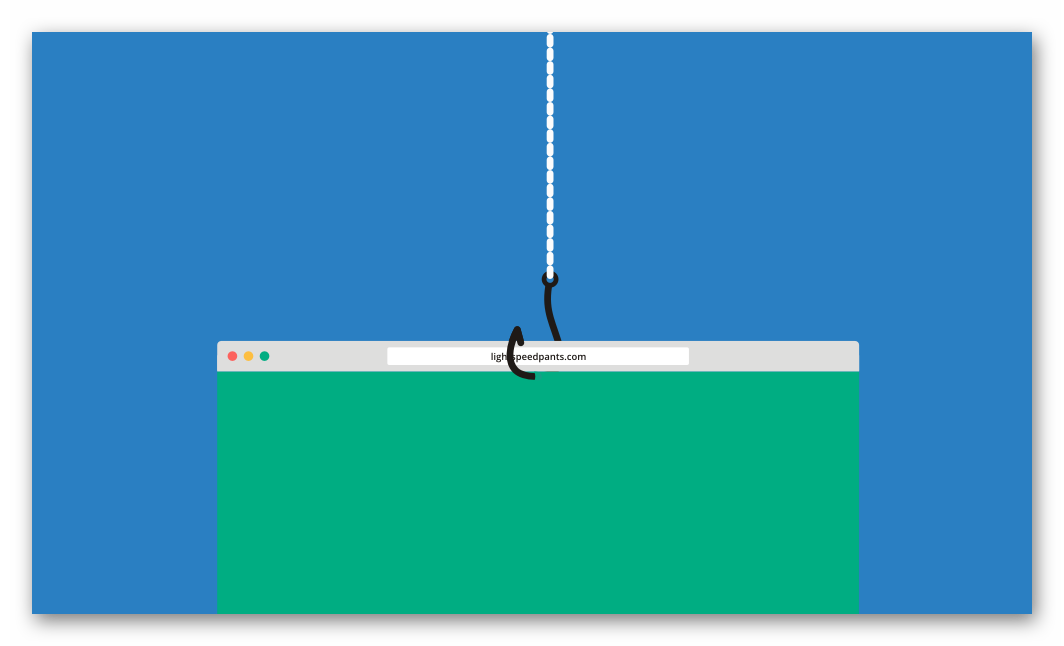
Обратите внимание на основную часть ссылки https://vk.com – основной адрес социальной сети ВКонтакте не должен содержать отличных символов.
Войти в ВК без кода подтверждения
Для входа в свою учетную запись достаточно ввести логин. Это может быть номер телефона или e-mail и пароль. При отключенной функции двухфакторной аутентификации подтверждение не требуется. Вход произойдёт автоматически, если данные авторизации верны. Но при включённой функции двухфакторной аутентификации в обязательном порядке необходим код. Если у вас под рукой нет телефона, на который придет сообщение, это можно сделать с помощью резервных кодов, которые вы предварительно сохранили в надежном месте.
- После того как вы на странице входа ввели или логин и пароль нажимаем «Вход».
- Возле поля, где нужно ввести код кликаем по ссылке «Проблема с получением кода?».
- Нажмите на ссылку «Совершить звонок-сброс». Если у вас телефон отключен или разряженный, естественно, вы не сможете принять звонок и ввести последние 4 цифры номера.
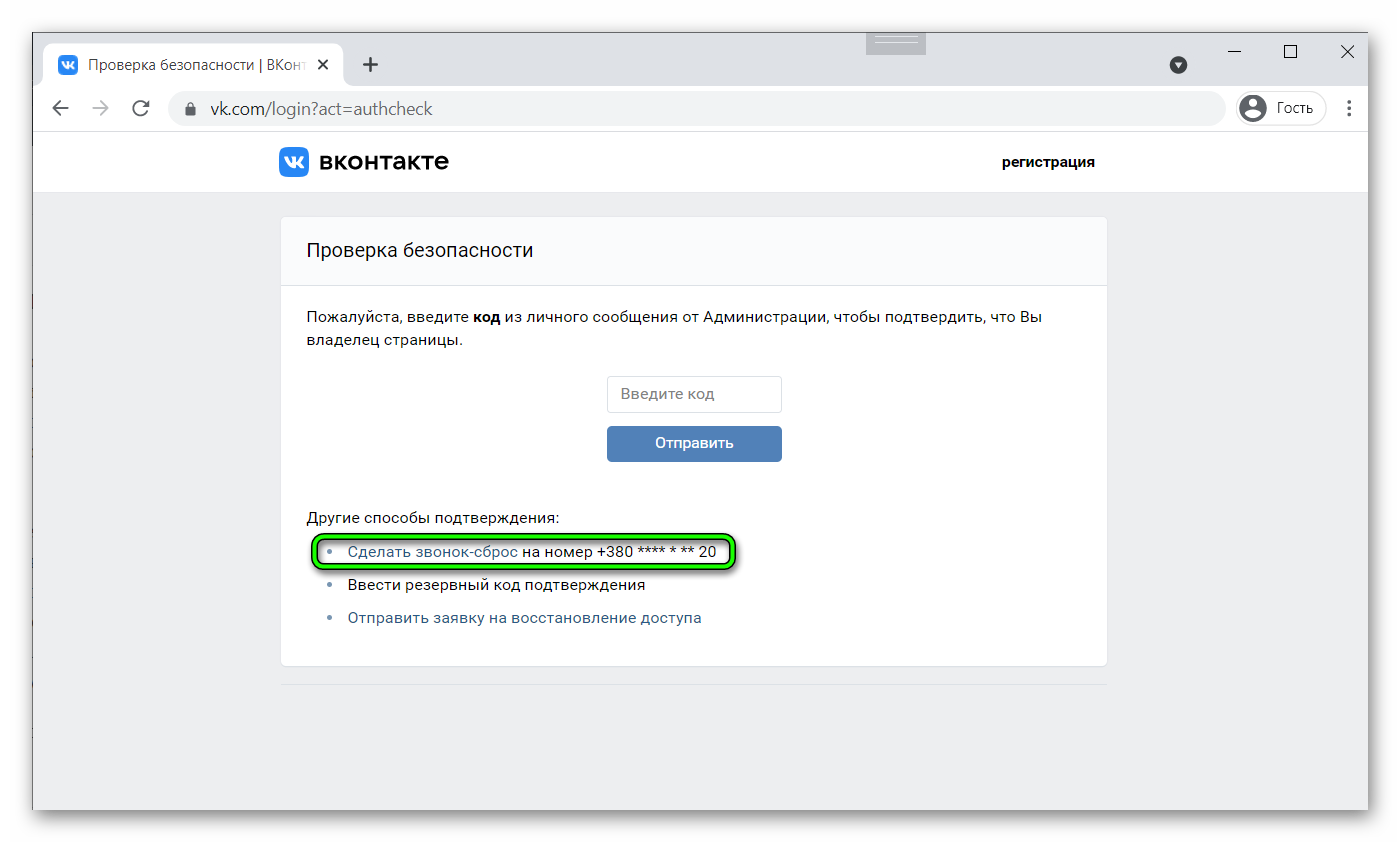
- Следом станет активна ссылка «Ввести резервный код подтверждения». Если вы предварительно сохранили эти коды выберите один из десяти восьмизначных кодов, чтобы войти в свою учетную запись.
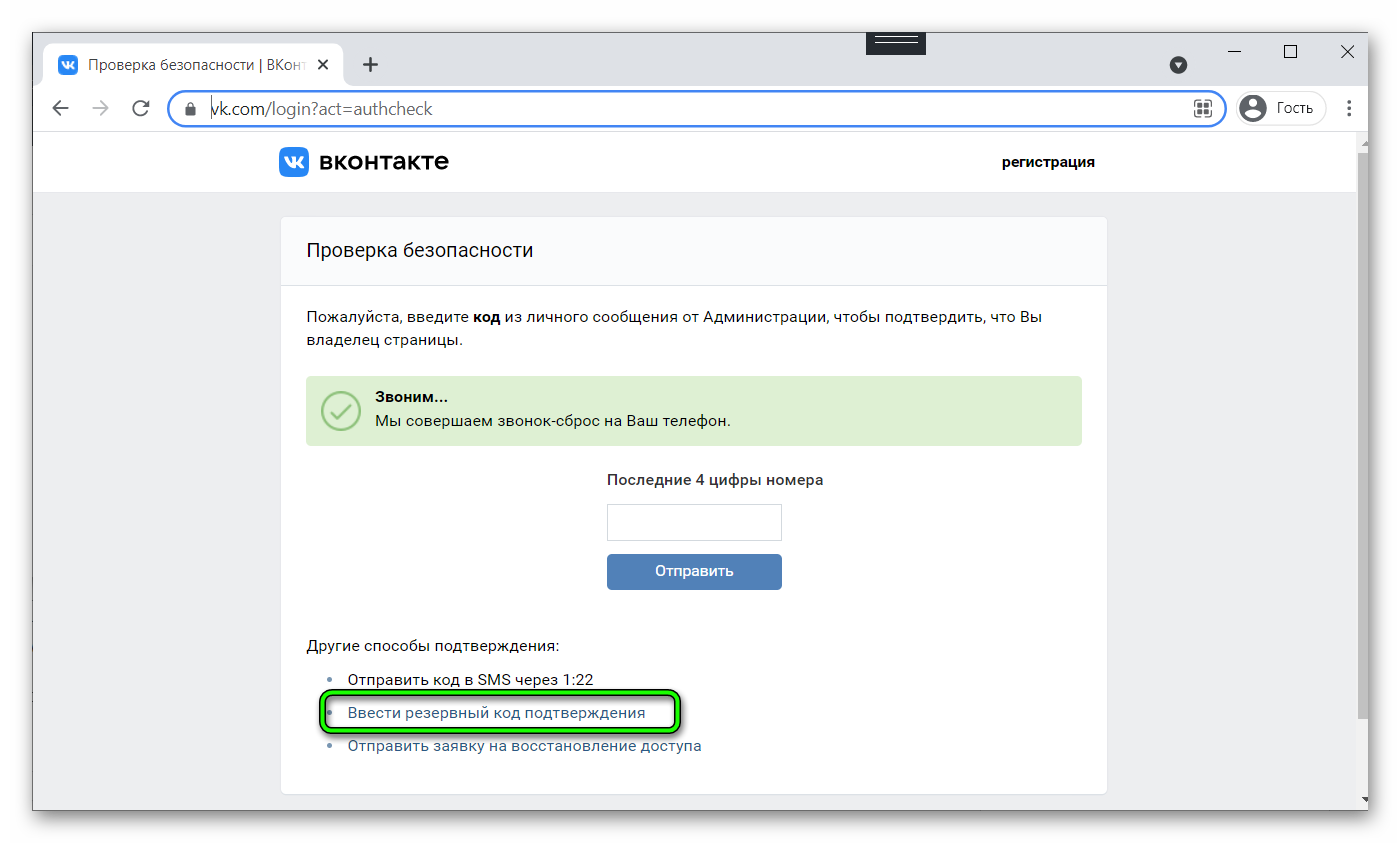
Каждый резервный код можно использовать только один раз. Вот таким образом можно зайти в ВК без кода подтверждения.
Покажу как обезопасить ваш аккаунт вконтакте. Заходим в настройки Вконтакте, далее во вкладку безопасность и включаем двухэтапную аутентификацию вконтакте. Чтобы никто не мог взломать вашу страницу ВКонтакте.

Если у вас еще не подключена двухэтапная аутентификация ВКонтакте, то тут будет предложено включить Подтверждение входа. Обеспечивает надежную защиту от взлома: для входа на страницу следует ввести одноразовый код, полученный по SMS или иным подключенным способом.
Нажимаем Подключить.

Подтверждение входа обеспечивает дополнительный уровень защиты Вашей страницы ВКонтакте. Вы можете защитить свою страницу с помощью мобильного телефона.
Внимание: когда подтверждение входа включено, услуга восстановления пароля по номеру телефона становится недоступной. Поэтому настоятельно рекомендуем привязать к странице актуальный e-mail, указать истинные имя и фамилию и загрузить свои настоящие фотографии в качестве главных, прежде чем продолжить настройку.
Проверка Вас не утомит: для получения доступа к своему аккаунту с нового браузера или устройства достаточно ввести код подтверждения всего один раз.
Даже если злоумышленник узнает Ваш логин, пароль и использованный код подтверждения, он не сможет попасть на Вашу страницу со своего компьютера.
Нажимаем Приступить к настройке.

Для подтверждения действия вам необходимо заново ввести пароль от вашей страницы. Также можете в будущем , чтобы у вас был уникальный адрес страницы.
Вводим свой пароль от вконтакте и нажимаем подтвердить.

Подтверждения действия. Для подтверждения мы вышлем на ваш мобильный телефон бесплатное SMS-сообщение с кодом.
Нажимаем получить код.

Спустя пару секунд на ваш номер на который зарегистрирована ваша страница Вкотнакте придёт код активации.

Вводим то число которое нам пришло в SMS-сообщении и нажимаем отправить код.

Проверка подтверждение входа успешно активирована. Не забудьте распечатать резервные коды. Они позволят вам подтверждать вход, когда у вас нет доступа к телефону, например, в путешествии.
Нажимаем завершить настройку.

В это время на ваш email придет письмо с уведомлением о том, что включена функция подтверждения входа.

Пароли приложений.
К сожалению, некоторые приложения пока не работают с кодами подтверждения. Например, мобильные клиенты iPhone, iPad и Windows Phone.
Для таких приложений необходимо создать специальные пароли. Такой пароль вводится всего один раз для каждого приложения, вам не нужно запоминать его.
Нажимаем справа сверху Закрыть.

Слева сверху в интернет браузере нажимаем Обновить, чтобы обновить страницу.
Теперь нажимаем Показать историю активности.

История активности показывает информацию о том, с каикх устройств и в какое время вы входили на сайт. Если вы подозрреваете, что кто-то получил доступ к вашему профилю, вы можете в любой момент прекратить эту активность.
Здесь отображена вся недавняя активность вашей страницы ВКонтакте и все устройства через которые вы (или не вы) входили в ваш аккаунт вконтакте.
Нажимаем слева снизу Завершить все сеансы,
чтобы выйти со всех устройств кроме интернет браузера, в котором мы сейчас.

Все сеансы, кроме текущего, завершены.
Нажимаем Закрыть.

Если вы пользуетесь мобильным приложение Вкотакте на iPhone, iPad или Windows Phone, то вам надо будет вновь войти в него. А если хотите, то можете вообще или .

Вводим ваш email или телефон на который зарегистрирована страница вконтакте и пароль от страницы
и нажимаем Go.

В этом время на вашей странице в интернет браузере появится уведомление о том, что произведена попытка входа в ваш аккаунт с такого-то iP.
Это вы вошли с мобильного приложения.

Мобильное приложение ВКонтакте переадресует вас на мобильный интернет браузер и откроет страницу проверка безопасности.
Чтобы подтвердить, что вы действительно являетесь владельцем страницы, пожалуйста, введите код подтверждения из SMS, отправленного на номер +7 и тут ваш номер.

Вводим код подтверждение пришедший нам по SMS и нажимаем отправить код.

Чтобы войти в приложение, используйте для входа специальный пароль.
Запоминать этот пароль не нужно. Скопируйте его и введите вместо своего основного пароля при входе в приложение. Ввести его потребуется только один раз.

Копируем этот одноразовый пароль
для входа ВКонтакт.
Нажимаем Вернуться в приложение.

Вводим одноразовый пароль в мобильное приложение ВКонтакте и нажимаем Go.
Выйдя из Вконтакте и набрав свой логин и пароль от страницы вас попросят подтвердить, что вы действительно являетесь владельцем страницы. На ваш номер придёт смс сообщение с кодом, который надо будет ввести.

Другие уроки на сайте по теме ВКонтакте:
Сегодня мы расскажем вам что делать и почему может не приходить смс с кодом подтверждения вконтакте. Мы постарались собрать наиболее актуальные проблемы и способы их решения.
Практически каждый пользователь социальной сети ВК (или других аналогичных сервисов) сталкивался с ситуацией, когда не приходит СМС с кодом ВКонтакте. За последнее время подобных обращений становится все больше. Точную причину сразу назвать сложно. Попытаемся разобраться в причинах и найти пути решения.
Классификация проблем:
- Плохо работает мобильная сеть
- Проблемы с сим-картой
- Вирусы и переадресация
Не приходит СМС с кодом ВК решение
Проблемы мы обозначили давайте найдем их решение и ответим на вопрос что делать если не приходит код в вк
Плохо работает мобильная сеть
Часто многие пользователи социальной сети VK при попытке восстановить доступ (или по другой причине) в ближайшие минуты не получают долгожданный код подтверждения. Причиной может стать как плохая зона покрытия мобильной связи, так и проблема с самой сим картой. В такой ситуации нужно подождать несколько минут или даже часов.
Проблемы с сим-картой
Если же дело в сим-карте, возможно, потребуется её замена.
Загрузка сервера
Одной из причин, почему в вк не приходит смс с кодом подтверждения, может быть загрузка сервера. Решение простое – подождать.
Сайты злоумышленников (фишинг-сайты)
В случае если смс подтверждения на ваш телефон еще вчера доходили, а мобильная сеть и телефон в порядке, то, вероятно, не приходит СМС с кодом ВК по причине входа через фишинговый сайт. То есть вы по ошибке или не знанию зашли на сайт вымогателей. Цель таких сайтов-двойников – воровство ваших данных с целью дальнейшего спама или вымогания денег. Ни в коем случае не вводите свой логин и пароль на таких ресурсах! В противном случае – срочно меняйте пароль, пока еще не слишком поздно.
Вирусы и переадресация
До сих пор не приходит СМС с кодом ВК?
Попробуйте проверить компьютер или другой гаджет на предмет вирусов. Иногда в файле hosts злоумышленники меняют данные. При попытке зайти на оригинальный сайт VK, вы автоматически перенаправляетесь на поддельный адрес. Первым делом, срочно проверьте устройство антивирусом. Бесплатные утилиты (например, Cureit от Dr. Web) автоматически исправляют измененные записи системного файла hosts. После лечения – повторите попытку входа на оригинальный сайт Вконтакте.
В большинстве случаев смс с кодом подтверждения не доходит из-за проблем на стороне пользователя. Если самостоятельно ситуацию решить не удается, лучше всего обратиться за помощью на сайт поддержки VK. Команда профессионалов всегда доходчиво и понятно подскажет, как действовать в сложившейся ситуации.
Часто случается так, что не приходят смс с кодом подтверждения, который запрашивается при регистрации или выполнении каких-либо онлайн-транзакций. Обычно после этого можно запросить код повторно. Правда случается и так, что даже после нескольких запросов код не приходит. Нужно знать, что делать в таких ситуациях, ведь без кода дальнейшая регистрация или осуществление иной операции попросту недоступно.
Код подтверждения через смс не приходит по нескольким причинам
Почему не приходит код с подтверждением
Сначала нужно разобраться, почему так происходит, чтобы понять, как избавиться от этой проблемы. Если не приходят смс с кодом подтверждения на телефон, причин может быть несколько:
- включен режим «в самолете».
Очень банальная ошибка, но многие и не замечают, что в их телефоне включен этот режим. Он может блокировать возможность СМС; - смс принимается за спам
. Существуют программы для телефона, которые блокируют СМС, похожие на спам. Если такая программа установлена – ее нужно отключить и запросить код еще раз; - проблемы с сайтом.
Несомненно, могут быть технические неполадки. В этом случае стоит написать в тех. поддержку сайта и попросить помочь; - неверно указан номер телефона.
Стоит убедиться, указан ли настоящий номер или допустили ошибку. В этом случае СМС отправляется на другой номер; - ошибки с телефоном.
Попробуйте отправить на свой номер СМС через другой номер. Если сообщение не приходит, значит проблема в устройстве; - сайт не поддерживает данную функцию.
Конечно же, это не касается случая с регистрацией.
Некоторые сайты-лохотроны не отправляют код для восстановления пароля. Обычно это происходит на сайтах, где можно зарабатывать деньги.
Человек зарабатывает, выходит из своего профиля, вводит пароль и видит сообщение о том, что невозможно зайти в аккаунт и нужно восстановить пароль через СМС, а сообщение не отправляется. Таким образом, человек теряет доступ к своей учетной записи, а средства попросту остаются у обманщиков. Случается это редко, но все же есть маленькая вероятность.
Почему код не приходит на е-меил
Разобрались, почему не приходит код подтверждения на телефон, но иногда он отправляется на е-мейл, а не телефон. Иногда такие сообщения не доставляются. Причины:
- письмо с кодом попадает в папку «спам». Снова банальная ошибка, но стоит проверить папку со спамом. Часто подобные сообщения отправляются именно в эту папку;
- возможно есть проблемы на сайте. Подождите немного и попробуйте запросить код активации еще раз;
- возможно установлены фильтры, которые автоматически удаляют письма. На всякий случай стоит проверить настройки входящих сообщений;
- некоторые почтовые ящики предоставляют ограниченное количество места, в среднем 2000 мб для писем. Если лимит исчерпан, новые письма приходить не будут;
- проверьте, правильно ли указан мейл;
- если используете временный мейл, проблема может быть в этом. Многие проекты не отправляют письма на подобные мейлы, так что для регистрации стоит использовать исключительно проверенные сервисы, как Yandex или Mail.

Если не приходит смс с кодом подтверждением, нужно найти причину и решить проблему
Что делать, если не приходит смс с кодом
С причинами все понятно. Пора разобраться, что делать, если не приходит смс-подтверждение или письмо на е-мейл:
- Нужно очистить историю сообщений. Это касается и мейла, и СМС. Просто удалите несколько сообщений и запросите код. Если проблема в нехватке места, после удаления нескольких писем сообщение сразу придет.
- Подождите несколько дней и попробуйте запросить код снова. Если проблемы были на сайте и они исправлены, СМС придет.
- Обратитесь в тех. поддержку сайта и попросите помочь с регистрацией. Возможно есть какие-то региональные ограничения. Если же таковых нет, поддержка обязательно решит проблему с регистрацией.
- Прочитайте отзывы в интернете. Если это сайт-лохотрон, то обязательно будут отрицательные отзывы. Может, вы не единственный, кому не приходит код.
- Проверьте папку «Спам» и переместите письмо с кодом в папку «входящие», чтобы в дальнейшем подобные письма не попадали в спам.
- Отключите режим в самолете и другие функции, которые могут блокировать СМС.
- Удалите антиспам программы, которые могут стать причиной удаления подобных сообщений.
- Проверьте фильтры входящий сообщений и снимите галочку с автоудаления спама. Ведь высока вероятность, что письмо может попасть в папку со спамом и если поставлена галочка на автоудаление спама – оно удалится без возможности возврата.
- Если убедились, что сайт – лохотрон и поддержка не помогает, просто забудьте свою учетную запись – восстановить больше нельзя.
Избавиться от этой проблемы легко и не занимает слишком много времени, так что не паникуйте и воспользуйтесь вышеуказанными советами.
Почему не приходит смс оповещение на мобильный телефон с Контакта?
-
Смарт-Троникс
-
vadim
-
Аня)
мне где то в конце осени-начале зимы перестали оповещения приходить. у подруги тоже так…. вдругом контакте сделала чтоб оповещения приходили, так и там не приходят.
-
Кио
Потому что разрабы ВК сбросили по-умолчанию настройки уведомлений и получилось так, что в настройках у тебя выставлен параметр «получать СМС оповещения не раньше 00:00 и не позже 00:00″, т.е. замкнутый круг, который не даёт контакту отправлять оповещения.
Чтобы эту проблему решить зайди на страницу настроек мобильной версии ВК http://m.vk.com/settings и там выбери параметры:
1. оповещать о сообщениях «всегда»
2. не раньше 00:00 и не позже 23:00
и нажми «сохранить». У меня после этого всё стало присылаться. -
oks
почему у меня нет в разделе «оповещение» куда прекрепить номер телефона чтоб приходили смс на телефон.Там только есть куда ввести почту.а мне нужно на телефон оповещение.что делать?помогите,пожалуйста!
-
Алевтина
-
инна
-
Краб
Здравствуйте, мне тоже код не приходит. Что делать хз. Пароль не помню, я его меняю раз в пол-года, когда винду сношу,восстановить не получается. Впечатление такое, что в вк специально отключили функцию отправки сообщений, чтоб поиздеваться над юзерами.
-
Анастасия
что бы подтвердить,что вы владелец страницы — введите код отправленный вам в личном сообщении..Что это значит?!!! Как нах я посмотрю этот код и введу его,если я не могу зайти на страницу?!!!
-
олена
подскажите что делать,уже неделю в одном акаунте в VK не могу подтвердить номер телефона,пишут что сервис временно недоступен.а на второй странички неприходит смс с кодом активации.вторая страничка была заблокирован.Так вот хочу спросить может это быть связанно с одним номером телефона при регистрации.
-
карина
Не могу зайти в вк,не могу восстановить почту.Это ладно.Но теперь не могу восстановить пароль к странице.И новую зарегистрировать тоже.Абы как восстановила страницу,с помощью фото и документа.Теперь просит подтвердить почту.Майл отказал в восстановлении почты.Есть функция восстановления и перебросить включая страницу на другую почту,но перебрасывая на различные(попытки) 5 почт(моих и маил и джимеил) мне не присылалось сообщение от ее,потом когда хотела зарегистрировать на другой при том номер телефона мне тоже не приходило смс,мои нервы на исходе.Поддержке написать не могу без подтверждения почты.
Проверка безопасности в ВК, как убрать ее? Если возник подобный вопрос, то придется тщательно разобраться в ситуации. В нашей статье постараемся предложить доступные способы.
- ВК обладает простым интерфейсом.
- Удается быстро разобраться во всех особенностях социальной сети.
- Предоставляется множество функций.
- В ВК зарегистрировано огромное количество пользователей.
- Предлагается множество интересных групп.
- Можно слушать музыку и просматривать видео.
- Присутствуют игры.
- Создано удобное приложение для смартфонов.
- ВК отлично подходит для переписок.
У сайта присутствует система защиты. Она применяется для предотвращения постороннего доступа к страницам. Но многие пользователи интересуются: как зайти в ВК без проверки безопасности?
Для чего нужна проверка?
Зачем потребовалась проверка? У компьютеров есть IP-адреса. Они не принадлежат устройству, одним IP может пользоваться целый квартал. Но по получаемым данным удается идентифицировать владельца страницы.
Когда срабатывает проверка? Она используется в случае, если действующий адрес не совпадает с обычным. Когда это может произойти?
- Вы заходите через другую сеть.
- Используете компьютер на работе.
- Применяете ВПН или Тор.
- Используете функцию «Турбо» в браузере.
- Иной человек осуществил вход на страницу.
На деле подобная система проста и гениальна. Посторонние люди не смогут зайти на страницу, даже если подобрали логин и пароль. Конечно, хакеры способны обойти систему проверки, но она в любом случае повышает безопасность. Поэтому функция необходима для ВК.
Но можно ли обойти проверку, если вы не обладаете специальными знаниями? Сделать это не всегда легко, поэтому стоит изучить доступные способы.
Как обойти проверку безопасности?

Как убрать проверку безопасности ВКонтакте при входе? Неясно, для чего это вообще необходимо вам? Проверка – стандартная процедура при посещении социальной сети из необычного места.
У владельца страницы не должно возникнуть проблем с подтверждением. Достаточно выполнить ряд простых действий:
- При входе появится окно с предупреждением.
- Указаны первые и последние цифры привязанного номера.
- Пользователю нужно ввести недостающие.
- Выполнить подтверждение.
- Форма исчезнет.
Как зайти без проверки безопасности?
Вы не являетесь владельцем страницы? Зашли в профиль другого человека? Тогда вам никак не обойти проверку. Можно не надеяться самостоятельно пройти данный этап, если не обладаете специальными знаниями.
Конечно, в интернете можно встретить ряд программ. Но как показывает практика, они полностью бесполезны. Как обойти проверку безопасности ВКонтакте с помощью софта при взломе знают исключительно хакеры.
Скачивание и установка приложений подвергает опасности ваш компьютер. Они не только не помогут обойти этот этап, пользователь получит вирусы на ПК и может потерять все личные данные, деньги с банковских карт.
К различным программам стоит относиться с недоверием. В большинстве случаев в интернете предлагают «пустышки» с троянами. Найти действительно стоящий софт для обхода непросто.
Вы не взломщик и хотите зайти на страницу друга, который сам предоставил учетные данные? Тогда достаточно уточнить у него номер телефона, привязанный к профилю. Введите цифры в форму и получите доступ к странице.
Как убрать проверку?
Как отключить проверку безопасности в ВК? Если вы являетесь владельцем страницы и просто хотите избавиться от этой процедуры, то существует ряд методов.
Используете Тор? Просто зайдите на страницу из обычного браузера. Сайт определит IP-адрес и предоставит доступ к профилю.
Применяете ВПН? Выключите данную функцию в браузере. При использовании ВПН происходит переправка трафика на иностранный сервер и меняется адрес.
Как зайти через Оперу? Если работает опция «Турбо», то выключите ее в настройках. При применении данной функции трафик переводится на зарубежный сайт. По принципу работы она похожа на ВПН.
Существует еще один метод – очистить файл Хост. Он находится в папке WindowsSystem32. После удаления всех данных удается избавиться от проверки. Но метод работает не всегда.
Что делать, если не приходит код?

При проверке безопасности в ВК не приходит код? При данной процедуре сообщение не высылается на телефон. Поэтому шифр и не должен прийти на ваше устройство. Нужно указать именно недостающие цифры номера.
У некоторых пользователей все-таки высылается код. Если шифр не поступил, то нужно обращаться к своему оператору и к технической поддержке ВК.
Двухфакторная авторизация
Существует не только стандартная проверка, но и двухфакторная аутентификация. Она позволяет существенно повысить безопасность страницы. Как осуществляется процедура?
- Первоначально пользователь вводит логин и пароль.
- На привязанный телефон приходит код.
- Нужно указать его в форме на странице.
- Предоставляется доступ к профилю.
Включить двухфакторную аутентификацию можно в настройках. Потребуется подтвердить смену способа входа. Теперь для доступа к профилю необходимо пройти два этапа.
Не приходит код при двухфакторной аутентификации? Вероятные причины:
- Проблемы у ВК. Нужно связаться со службой поддержки.
- Трудности с поступлением сообщений у оператора.
- Перегрузка сети.
Необходимо позвонить оператору и написать сообщение в техническую поддержку ВК. В дальнейшем удается решить проблему.
Данная ошибка возникает, когда в настройках группы/сообщества включено обязательное подтверждение входа для руководителей, но у пользователя ВК, через которого подключали группу/сообщество в сервис не настроено подтверждение входа.
Откройте вашу страницу ВК, далее перейдите в раздел Управление — Участники: 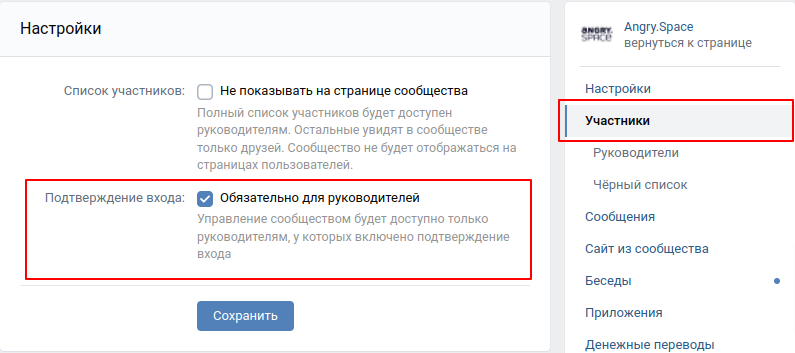
Если у вас установлена галочка Подтверждение входа, товам необходимо настроить подтверждение входадля пользователя ВК, через которого подключена группа/страницы в сервис.
Настроить подтверждение входа можно в разделеБезопасность ВК.
18 февраля, в сообществах Вконтакте введена обязательная двухфакторная аутентификация для всех администраторов, редакторов и модераторов.
Функция подтверждения входа защищает администраторов, редакторов и модераторов и подписчиков от злоумышленников, которые могут пытаться получить доступ к публичной странице или группе.
Руководители, не включившие подтверждение входа в своих профилях, не могут публиковать записи и оставлять комментарии от имени сообщества, менять настройки, добавлять или удалять других руководителей.
Подтверждение входа (двухфакторная аутентификация или 2FA)
Подтверждение входа — это способ усилить защиту аккаунта. Если оно подключено, то вход по верным логину и паролю с нового устройства становится доступен лишь после дополнительного указания кода, отправленного владельцу аккаунта (на мобильный телефон, в личные сообщения ВКонтакте, уведомлением в приложении VK или в приложении для генерации кодов). То есть злоумышленник, даже зная ваши данные для входа, не сможет зайти в профиль без доступа к вашему устройству.
Активировать подтверждение входа можно в настройках.
Помните о том, что к профилю должен быть обязательно привязан доступный номер телефона и email. Иначе вернуть доступ к аккаунту с подключённым подтверждением входа можно будет только через расширенную заявку с подтверждением личности.
Очень важно, чтобы в профиле ВКонтакте были фотографии, на которых вас можно узнать. Если их не будет, есть вероятность при потере доступа лишиться аккаунта навсегда.

Почему она называется двухфакторной?
Потому что добавляется дополнительный уровень защиты: при входе, помимо логина и пароля, нужно ввести специальный код, полученный на привязанное мобильное устройство. Таким образом, страница оказывается защищённой двумя замками: паролем и специальным кодом. Восстановление профиля с подключённым подтверждением входа тоже становится сложнее: понадобится доступ к привязанной почте и телефону.
Если кто-то украдёт ваш пароль, попасть в аккаунт он всё равно не сможет — для этого нужно будет добраться ещё и до телефона. Чтобы сделать задачу взломщика невыполнимой, убедитесь в том, что пароли от профиля ВКонтакте и почты разные, а ваш телефон защищён паролем. Взломать аккаунт с таким уровнем защиты практически невозможно.
Как это работает?
Подключить 2FA можно в настройках: vk.com/settings?act=security в пункте «Подтверждение входа». Как только вы его подключите, в меню появится строка «Резервные коды». Это одноразовые комбинации, которые можно использовать, если у вас, например, разрядится телефон и получить код на него вы не сможете. Советуем распечатать этот список и сохранить в надёжном месте.

Теперь после ввода логина и пароля система будет запрашивать код подтверждения, который можно получить:
- личным сообщением от Администрации ВКонтакте: оно отправляется всегда, когда профиль находится в сети с какого-либо устройства;
- push-оповещением на экран привязанного смартфона;
- с помощью бесплатного SMS или звонка-сброса на привязанный номер;
- в специальном приложении для iOS (vk.cc/3SKsGl) и Android (vk.cc/2unule). Подключить его можно также через настройки безопасности.
Если получить код ни одним из этих способов невозможно, введите заранее сохранённый резервный код подтверждения.

Код подтверждения действует только один раз, поэтому даже если ваш логин, пароль и использованный код подсмотрят или перехватят, с их помощью всё равно не получится зайти в аккаунт снова.
После того как вы введёте код подтверждения, система запомнит ваш браузер. Это значит, что вводить в нём комбинацию в следующий раз не понадобится. Если это не ваше устройство, то перед авторизацией нужно снять галочку с пункта «Запомнить браузер».

Вы можете в любое время снять подтверждение на всех устройствах либо только на текущем. Тогда при следующей попытке авторизоваться система запросит код подтверждения повторно.

Если кто-то попытается зайти в ваш профиль, вы получите об этом оповещение:

Что важно знать перед подключением 2FA?
- К вашему профилю должны быть привязаны актуальный email и телефон, а также загружены настоящие фотографии.
- Если на странице нет ваших фотографий, на которых хорошо видно лицо, мы не сможем идентифицировать вас как владельца аккаунта и помочь вернуть доступ, если что-то из первого пункта пойдёт не так.
- Если нет желания выкладывать фотографии в открытый доступ, вы всегда можете разместить их в скрытых альбомах (режим редактирования альбома: «Кто может просматривать этот альбом?» — «Только я»). Стоит также дать альбому соответствующее название, например «Это я».
Работает только если на странице всегда были указаны настоящая фамилия и имя.
Пример правильно оформленного профиля:

Пример неправильно оформленного профиля:

При соблюдении этих простых мер (актуальный email и телефон + наличие настоящих фотографий), двухфакторная аутентификация станет надёжным щитом, оберегающим ваши данные от взлома.
Я потерял пароль от профиля, а фотографий нет. Что делать?
Если вы потеряли доступ к аккаунту с 2FA, то попробовать вернуть его можно с помощью ваших друзей. Для этого понадобится заполнить специальную форму, но сперва убедитесь, что в вашей ситуации соблюдены несколько условий:
- нужный аккаунт не заблокирован;
- вам доступен привязанный к нему номер телефона;
- вы помните фамилию, которая там была указана;
- у профиля есть 5 друзей, которых можно выбрать в качестве доверенных.
Если всё так, на экране появится предложение вернуть доступ через друзей. После вашего согласия выбранные пользователи получат коды из 6 символов. Каждую комбинацию нужно будет ввести в произвольном порядке в специальное поле. Во время заполнения заявки вы увидите, сколько кодов уже ввели и сколько ещё осталось ввести.
Подписывайтесь на новости Цифровой фабрики в Telegram:
Журнал Цифровая фабрика — всё об использовании новых технологий в жизни, культуре и продажах
Обложка: Midjourney
- ВКонтакте
- Код машин
ВКонтакте: быстрое восстановление пароля недоступно. Почему? Что делать?
ВК не дает восстановить доступ по СМС. Есть привязанный номер, но ВК отправляет код на почту или, если почта не привязана, сразу требует восстанавливать по заявке с документом и фото.
Почему быстрое восстановление пароля у меня недоступно?
У тебя включена защита входа (подтверждение входа по СМС). Ты забыл пароль и пытаешься восстановить доступ, но ВК отправляет код не на телефон, а на почту, либо требует прислать фото и документ, либо выдает сообщение об ошибке:
Быстрое восстановление пароля недоступно. Для вашей страницы включено подтверждение входа по мобильному телефону.
Или такое:
К сожалению, вы не можете восстановить пароль по указанному номеру телефона.
Еще вариант:
Ошибка. Для данной страницы эта функция невозможна.
Это значит, что когда-то раньше ты сам включил подтверждение входа по мобильному телефону, когда для входа на страницу надо ввести не только пароль, но еще и код, присланный на телефон:
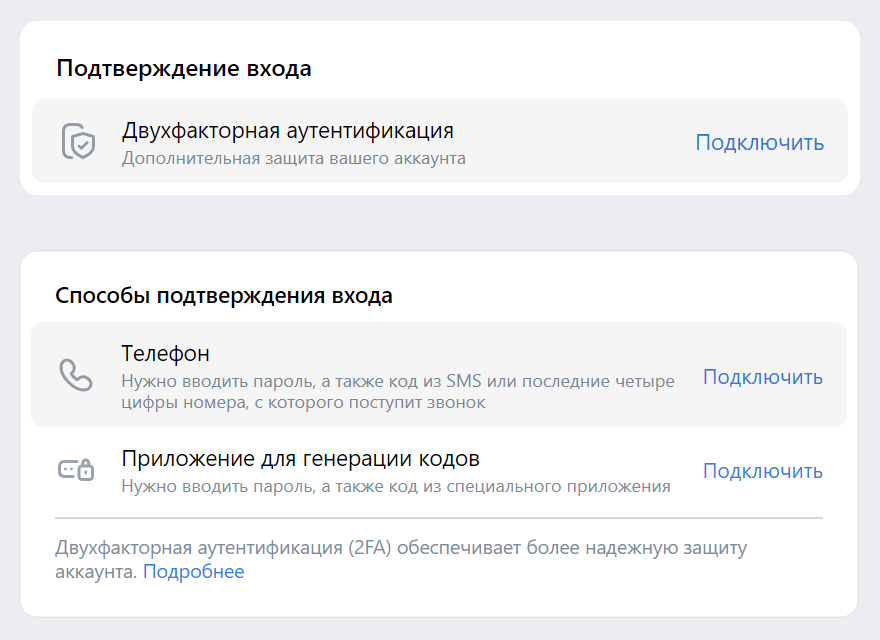
Когда стоит защита входа (двухфакторная аутентификация), это повышает безопасность и защищает от взлома, но ты забыл пароль. Что делать? Получить код восстановления на телефон теперь нельзя, потому что подтверждение входа — это когда ты и знаешь пароль, и имеешь доступ к телефону. И то, и другое вместе.
Только так обеспечивается безопасность, которую ты сам, добровольно включил. Уже нельзя восстановить страницу с одним только телефоном, если не знаешь пароль. Сайт ВК обо всем предупреждал, но, вероятно, ты не прочитал это, когда включал защиту.
Внимание! Здесь абсолютно все способы, которые у тебя есть в 2023 году. Других способов нет. Услуг «по восстановлению» не существует. Восстановить доступ можно только самому. Синие ссылки ведут на другие страницы, которые тебе помогут.
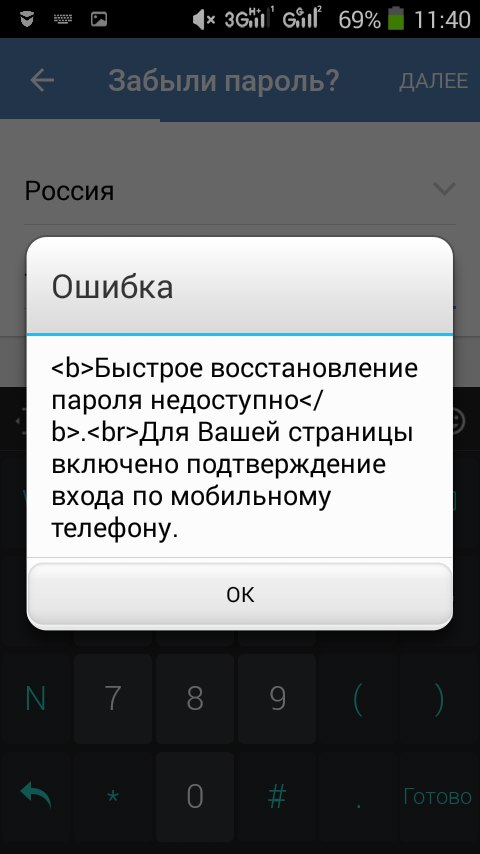
Как восстановить доступ к странице с защитой входа?
Есть три варианта.
1. Восстановить по СМС и электронной почте
Если у тебя подключено дополнительное подтверждение входа, то вместо быстрого восстановления пароля по СМС применяется восстановление пароля по СМС и email (электронной почте). Понадобится и то, и другое. Привязана ли твоя страница к электронной почте? Если да, то можно запросить на нее ссылку для восстановления пароля через функцию «Забыли пароль».
- Подробная инструкция по восстановлению забытого пароля (откроется в новом окне)
Может оказаться, что страница к почте привязана, но войти в почту ты не можешь (нет доступа или просто ее не помнишь) — в этом случае лучше попытаться сначала восстановить доступ к почте. Если почта не привязана, остаются только два следующих способа.
2. Восстановить с помощью пяти друзей
Этот способ возможен, когда выполнены все условия:
- У страницы есть 5 друзей, которых ты согласен выбрать доверенными.
- У тебя есть действующая сим-карта с номером, привязанным к странице.
- Ты знаешь фамилию, указанную на странице.
- Страница не заблокирована (то есть на ней не написано, что она заблокирована или заморожена).
- Выполнены определенные скрытые условия, которые ВК не разглашает.
Если все условия выполняются, то при подаче заявки на восстановление доступа по ссылке vk.com/restore будет предложено вернуть доступ через друзей. Нужно согласиться и выбрать друзей. Они получат уведомления в ВК с кодами из 6 символов. Эти коды они должны ввести в специальную форму (в любом порядке, не обязательно одновременно). Ты сможешь увидеть, сколько кодов уже введено и сколько осталось ввести.
Полезный совет
ВК не дает восстановить доступ через друзей? Возможно, этот способ не виден, если ты пытаешься делать это с телефона. Пробуй через полную версию сайта:
- Как зайти в полную версию ВКонтакте
Кроме того, на твоей странице могут не выполняться упомянутые выше скрытые условия, которые хранятся в тайне. В таком случае восстановление через друзей недоступно.
Если друзей не хватает, но ты был подписан на кого-то, то можно попробовать связаться с этим человеком, объяснить свою проблему и попросить принять твою заявку в друзья (хотя бы временно).
В случае, если данный способ не принес успеха, остается восстановление доступа по заявке в поддержку:
3. Восстановить через службу поддержки
Когда включено подтверждение входа и при этом страница НЕ привязана к электронной почте (или нет доступа к ней), а способ с 5 друзьями не подходит, для восстановления доступа остается только заявка в техподдержку. Но страница должна соответствовать требованиям (реальные имя, фамилия, фото с лицом). Ссылка на создание заявки: vk.com/restore?act=return_page. По ней откроется форма восстановления доступа, которую необходимо заполнить. Лучше делать это с компьютера, а не с телефона. Смотри подробную инструкцию здесь:
- Восстановление доступа без телефона (второй способ) — откроется в новом окне
Если не получается, делай через полную версию на компьютере.
Придется доказать, что страница именно твоя. Если там нет твоих настоящих фотографий или не указаны настоящие имя и фамилия, то восстановить страницу почти невозможно (или очень сложно). Можешь посмотреть, почему заявка может быть отклонена. Конечно, есть возможность обратиться в поддержку ВК и попробовать каким-то способом доказать, что страница именно твоя. Если же и тогда ничего не получится, придется зарегистрировать в ВК новую страницу.
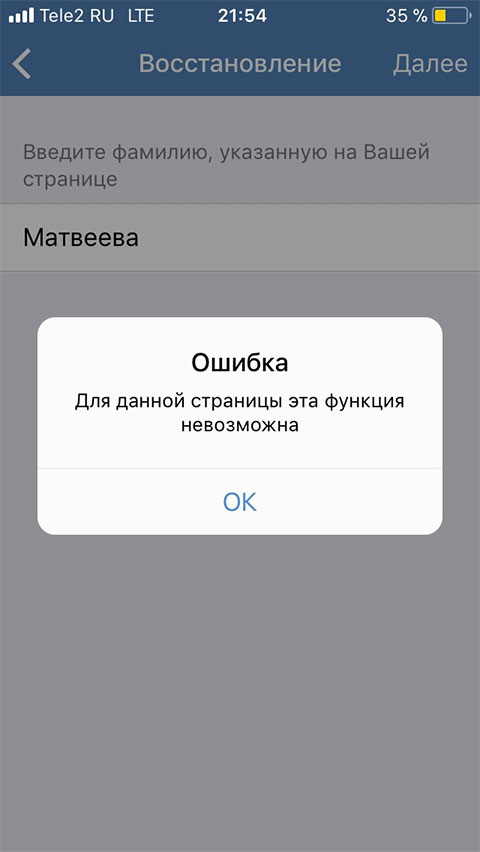
Почему нельзя восстановить пароль по СМС, если включено подтверждение входа?
Потому что ты сам включил себе ДВУХфакторную (ДВУХэтапную) аутентификацию, а теперь хочешь сбросить пароль, имея только ОДИН фактор (телефон). Но это так не работает. Представь: если бы кто-то имел доступ к твоей сим-карте, то он украл бы твою страницу, даже не зная пароля. Это уже была бы не двухфакторная аутентификация. Надо было читать предупреждение, когда принимал решение включить данную функцию. Все способы сбросить пароль в этой ситуации мы описали выше.
У меня есть резервные коды, почему с ними нельзя восстановить пароль?
Потому что резервные коды, которые ты выписал или распечатал, нужны, когда нет доступа к телефону — то есть когда ты не можешь получить СМС для входа. А у тебя нет пароля, ты его забыл. В этом случае резервный код не поможет.
Больше никак не восстановить?
Других способов восстановить доступ нет. Ты только что прочитал все возможные способы.
У меня не включено подтверждение входа, но ВК все равно требует восстанавливать по заявке
Случается у тех, кто пользуется несколькими страницами. Это никак не обойти. Если на странице еще и нет фото, смотри здесь: Как восстановить страницу ВК, если на ней нет фотографии.
Можно ли отключить подтверждение входа?
Конечно, можно. Но для этого нужно знать пароль и зайти на страницу, а затем в настройки безопасности. А если ты пока не можешь этого сделать, то и отключить подтверждение входа тоже не можешь. Даже наличие доступа к странице не поможет, если ты не помнишь пароль. Восстанавливай доступ, как описано выше.
Смотри также по теме
- Как войти в ВК или восстановить доступ, если включено подтверждение входа (двойная аутентификация)
- Восстановление пароля, доступа к странице ВКонтакте
- Можно ли восстановить доступ ВКонтакте по электронной почте
- Что делать, если ВКонтакте не принимает фото на фоне заявки на восстановление?
- ВКонтакте: доступ восстановить невозможно. Что делать?
- Что делать, если нет паспорта, а ВКонтакте требует его для восстановления доступа?
- Заявка на восстановление страницы ВКонтакте отклонена. Что делать?
- Как обратиться в поддержку ВКонтакте
- Как найти страницу ВКонтакте по айди (id)
- Старая страница ВКонтакте: как найти, открыть, войти
Крупнейшая социальная сеть ВКонтакте ввела на сайте двухэтапную авторизацию. Теперь, по желанию пользователя, помимо ввода логин-пароля, он может защитить свой аккаунт вводом PIN-кода. Пин- код Вконтакте обеспечит лучшую защиту ваших данных от взлома. Как активировать и правильно настроить функцию «Подтверждение Входа» VK. А также как правильно пользоваться данной функцией — вы сможете узнать, прочитав нашу статью.
Что такое PIN-код для VKontakte?
Итак, введем вас в курс дела. Разработчики всерьез озаботились проблемой защиты личных данных своих пользователей VK уже давно. Поначалу взломать страницу было проще простого, но со временем методы защиты становились все более сложными. А теперь в битве взломщиков против Контакта произошел серьезный перевес в сторону последнего.
После привязки аккаунта к номеру мобильного телефона, разработчикам удалось значительно уменьшить волну вскрытия страниц. Вскоре те же разработчики оптимизировали все наработанное годами — вводом Пин-кода для ВК. Теперь каждый, кто имеет аккаунт VKontakte, может настроить функцию пин-кода. Тем самым пользователь получает как-бы двойную защиту своего аккаунта.
Для авторизации помимо заполнения полей логина и пароля, нужно будет вводить специальный код, который будет присылаться вам через бесплатное смс сообщение. Естественно, это смс будет привязано к номеру вашего мобильного оператора. Если вы не хотите возиться с смс сообщениями, то вы сможете воспользоваться специальным приложением для смартфона — генератором кодов для ВКонтакте. Так же настоятельно рекомендуется скопировать себе список резервных кодов, которые можно будет использовать в случае отсутствия под рукой телефона. Следует сразу успокоить некоторых «ленивых» пользователей — PIN-код приходит только по вашему запросу и только после Вашей активации этой функции.
Как включить подтверждение входа PIN-кодом?
Для того что бы подключить «Подтверждение входа» в Контакте, вам нужно на своей страничке зайти в меню «Мои Настройки».
Во вкладке «Общее»
— найдите группу настроек «Безопасность Вашей страницы»
. Напротив пункта «Подтверждение входа»,
необходимо нажать на кнопку «Подключить»
.

Теперь при входе в свой аккаунт ВК вам будет предложено «Введите код». Что, собственно говоря, вам и следует сделать.

Сообщение: «Произведена попытка входа в ваш аккаунт с IP»
Pin-код будет действовать только один раз. Один вход — один пин-код. Даже если «злым людям» удастся заполучить ваш PIN-код и логин с паролем от «ВКонтакте», то воспользоваться ими они не смогут. А вы получите в виде всплывающего окна сообщение «Произведена попытка входа в ваш аккаунт с IP в котором будет содержаться IP-адресс компьютера, с которого пытались незаконно войти в ваш аккаунт.

В таком случае паниковать не следует, т.к. Контакт уже предупредил попытку взлома вашей страницы. А вы сможете вычислить и наказать попавшегося на горячем человека по IP адрессу его компьютера.
«Запомнить браузер» ВКонтакте или как отключить ввод пин-кода
Если вы не хотите использовать функцию ввода пина, так как, к примеру, вы находитесь дома и входите со своего ПК. То вам следует воспользоваться функцией «Запомнить браузер», для её активации просто нужно поставить галочку в всплывшем окошке. Функция позволит вам запомнить место и ваш родной браузер с которого вы авторизуетесь и вам больше не потребуется ввод пин-кода для данного браузера на вашем PC. В любой момент вы сможете обнулить все настройки либо на текущем устройстве, либо на всех проверенных устройствах.

ВАЖНО! Просто отключить данную функцию подтверждения входа PIN-кодом вы не сможете. Вам следует при первом входе с вашего браузера на компьютере, ноутбуке, смартфоне или телефоне, внести один раз PIN-код и обязательно поставить галочку против «Запомнить браузер». После этого вам не потребуется каждый раз вводить пин-код при входе в VK с этих устройств.
В случае если ваша SIM-карта будет утеряна, либо выйдет из строя, а функция подтверждения PIN-кодом будет активирована, вы сможете воспользоваться формой восстановления через email. Введение двухэтапной авторизации позволит защитить ваши личные данные, а ваш аккаунт будет всегда под защитой «службы безопасности» VK.
Практика двойного ввода уже успешно используется во многих крупных социальных сетях, таких как Twitter, Facebook, Google. Многие интернет банки также пользуются PIN-кодом подтверждения. И вот наконец то VK.com тоже усилил защиту наших с Вами личных данных.
Приветствую!
В этой подробной пошаговой инструкции, с фотографиями, мы покажем вам, как дополнительно защитить вашу страницу от несанкционированного доступа в социальной сети Вконтакте.
Включив подтверждение входа по смс, помимо логина и пароля, что вы используете для доступа к своей странице Вконтакте, необходимо будет ещё ввести и одноразовый код, который придёт на привязанный к вашему профилю телефон.
Другими словами, даже если кто-то посторонний узнает ваш логин и пароль, то он всё равно не сможет войти на вашу страницу Вконтакте т.к. дополнительно потребуется код, который придёт на ваш телефон в виде смс сообщения.
Эта технология защиты, которая именуется как «двухфакторная аутентификация
» не только защищает от взлома, но и вовсе кражи страницы. Участились случаи, когда мошенники по поддельным документам получали дубликаты SIM-карт, которые впоследствии использовались для взлома и кражи страниц.
Восстановление доступа в этом случае занимает некоторое время, которого вполне достаточно для совершения противоправных действий: рассылки спама и вирусов, а если пользователь к тому же является и руководителем крупного сообщества, то такого рода действия могут нанести серьёзный ущерб по репутации и даже блокировки группы или паблика.
Учитывая все эти обстоятельства, при активированной «двухфакторной аутентификации» возможность восстановления пароля к странице Вконтакте посредством смс становится невозможной, а в случае возникновения такой необходимости используется восстановление пароля через привязанный к странице E-Mail. Кстати, о том, как привязать E-Mail к своей странице, можно прочесть вот в .
Необходимо отметить, что даже при включённой двухфакторной аутентификации, существует возможность сформировать список доверенных устройств, при входе с которых дополнительное смс подтверждение не потребуется.
 Для этого в процессе авторизации необходимо отметить галочкой пункт Запомнить браузер
Для этого в процессе авторизации необходимо отметить галочкой пункт Запомнить браузер
.
Включаем подтверждение входа по смс на Вконтакте
 Находясь на сайте Вконтакте, кликните мышкой по меню, что находится в правом верхнем углу. В отобразившемся списке выберите пункт Настройки
Находясь на сайте Вконтакте, кликните мышкой по меню, что находится в правом верхнем углу. В отобразившемся списке выберите пункт Настройки
.
 На отобразившейся странице кликните по пункту Безопасность
На отобразившейся странице кликните по пункту Безопасность
. В данном блоке, помимо прочего, включается и настраивается подтверждение входа посредством смс. Услуга предоставляется совершенно бесплатно.
Для включения данной возможности нажмите кнопку Подключить
.
 В результате будет отображено окно, в котором рассказывается о преимуществах подтверждения входа с помощью мобильного телефона. Ознакомитесь с ними и нажмите кнопку Приступить к настройке
В результате будет отображено окно, в котором рассказывается о преимуществах подтверждения входа с помощью мобильного телефона. Ознакомитесь с ними и нажмите кнопку Приступить к настройке
.
 В процессе настройки будет запрошен ваш текущий пароль, а после будет отправлено подтверждающее смс на привязанный к вашему профилю телефон.
В процессе настройки будет запрошен ваш текущий пароль, а после будет отправлено подтверждающее смс на привязанный к вашему профилю телефон.
 По окончании на странице Безопасность
По окончании на странице Безопасность
будут отображены настройки, воспользовавшись которыми вы сможете сгенерировать одноразовые резервные коды на тот случай, если с мобильным телефоном что-то произойдёт.
Опция Снять подтверждение
отвечает за сброс списка доверенных устройств, для которых дополнительное смс подтверждение не требуется.
На этом настройку подтверждения входа посредством смс можно считать оконченной.
 В случае, если кто-то воспользуется вашим логином и паролем при активированной «двухфакторной аутентификации», то у вас на странице отобразится всплывающее сообщение об этом.
В случае, если кто-то воспользуется вашим логином и паролем при активированной «двухфакторной аутентификации», то у вас на странице отобразится всплывающее сообщение об этом.
Если у вас остались вопросы, вы можете задать их в комментариях.
Мы с вами уже говорили про взлом страницы вконтакте (см. ). Злоумышленники могут узнать ваш логин, и подобрать пароль (см. ). И тогда им удасться зайди на вашу страницу.
Чтобы этого не случилось, вконтакте была введена дополнительная мера безопасности — двойная авторизация (двухфакторная). Смысл этой функции в том, что после введения , вам необходимо еще указать секретный код, полученный через смс или иным способом. Таким образом, вероятность взлома снижается в разы. Даже если злоумышленники знают ваши учетные данные, у них не будет кода, чтобы войти на страницу.
Сейчас я покажу вам, как активировать двойную авторизацию вконтакте, и настроить приложение для генерации кодов
.
Как включить двухфакторную авторизацию вконтакте?
Идем на свою страницу, и переходим в раздел «Настройки»
.
Открываем вкладку «Безопасность»
. Здесь в разделе «Подтверждение входа»
, нажимаем кнопку «Подключить»
.

Откроется форма — в ней нажмите кнопку «Приступить к настройке»
.

Вас попросят заново ввести пароль от страницы (см. ). Сделайте это и нажмите кнопку «Подтвердить»
.

Получите код на ваш телефон, и укажите его в форме. Затем нажмите кнопку «Отправить код»
.


Настройка приложения для генерации кодов
Следующий шаг — настройка приложения для генерации кодов. Вам предлагают установить приложение, которое позволит генерировать коды для входа, даже без подключения к сети сотовой связи.
Используйте Google Authenticator
для Iphone и смартфонов на базе андроид. И Authenticator
— для телефонов в Windows Phone. Установите соответствующее приложение на ваш гаджет.
Вот так выглядит окно с QR кодом, и секретным кодом в ВК.

Теперь запустите установленное приложение, и сканируйте указанный код.

Теперь вставьте полученный код из приложения, и нажмите кнопку «Подтвердить»
.

Приложение для генерации кодов успешно настроено!
Вы будете перемещены во вкладку «Безопасность»
. Теперь здесь можно сделать следующие операции.
Привет! В предыдущей статье мы рассмотрели и я, как и обещал, сегодня расскажу вам о встроенной двухуровневой системе безопасности ВК, позволяющей почти на 100% предотвратить кражу пароля и вход с вашей странички посторонними пользователями.
Первым делом вам нужно зайти на свою страницу на сайте VK.COM и в левом меню выбрать «мои настройки». В самом верху нужно выбрать вторую вкладку «безопасность»:

Для начала настроим ПОДТВЕРЖДЕНИЕ ВХОДА. Подтверждение входа обеспечивает надёжную защиту от взлома: для входа на страницу следует ввести одноразовый код, полученный по SMS или иным подключённым способом.
Для активации нужно нажать на кнопку «подключить». Вас перебросит на всплывающее окно с информационной брошюрой. Подтверждение входа с помощью телефона. Подтверждение входа обеспечивает дополнительный уровень защиты Вашей страницы ВКонтакте. Вы можете защитить свою страницу с помощью мобильного телефона.
Внимание: когда подтверждение входа включено, услуга восстановления пароля по номеру телефона становится недоступной. Поэтому настоятельно рекомендуем привязать к странице актуальный e-mail, указать истинные имя и фамилию и загрузить свои настоящие фотографии в качестве главных, прежде чем продолжить настройку.
Для авторизации нужно использовать специальный код, полученный одним из способов: SMS, мобильное приложение, заранее распечатанный список.
Проверка Вас не утомит: для получения доступа к своему аккаунту с нового браузера или устройства достаточно ввести код подтверждения всего один раз.
Даже если злоумышленник узнает Ваш логин, пароль и использованный код подтверждения, он не сможет попасть на Вашу страницу со своего компьютера.

Вам остается лишь нажать на кнопку «Приступить к настройке», находящейся в правом нижнем углу экрана. Появится еще одно окно, предлагающее вам ввести свой текущий пароль от странички вконтакте.
Подтверждение действия. Для подтверждения действия Вам необходимо заново ввести пароль от Вашей страницы.

Введите ваш пароль в предназначенное для ввода поле и нажмите на кнопку «Подтвердить». Если вы ввели его правильно — появится еще одно окно, в котором вам предложат получить КОД ПОДТВЕРЖДЕНИЯ на мобильный номер, привязанный к страничке ВК.
Подтверждение действия. Для подтверждения действия мы вышлем на Ваш мобильный телефон бесплатное SMS-сообщение с кодом.

Если указан не тот номер — жмите на кнопку «изменить» и привяжите новый. Если все ОК — жмите на кнопку «получить код». На ваш телефон в течении 5 секунд должен прийти 5-ти значный цифровой код от адресата VKcom.
VK 56732 — код для активации подтверждения входа на страницу.
Вводите его в специальное поле и жмите на кнопку «отправить код»:

Как только нужны код будет введен, будет активирована настройка подтверждения входа.
Подтверждение входа. Проверка подтверждения входа успешно активирована.
Не забудьте распечатать резервные коды. Они позволят Вам подтверждать вход, когда у Вас нет доступа к телефону, например, в путешествии.
При желании можно поставить галочку в поле «запомнить текущий браузер». Это даст дополнительную защиту от несанкционированного доступа.

Затем жмите «завершить настройку».
Теперь нужно перейти к более тонким настройкам. Все там же, на вкладке «безопасность» нужно получить резервные коды и распечатать их или сохранить в надежном месте.

Резервные коды для подтверждения входа. У Вас есть ещё 10 кодов, каждым кодом можно воспользоваться только один раз. Распечатайте их, уберите в надежное место и используйте, когда потребуются коды для подтверждения входа.
1. 0562 0104
2. 6747 5654
3. 3004 5587
4. 5521 8277
5. 1491 1308
6. 6061 3403
7. 2282 4633
8. 7984 0853
9. 4645 4558
10. 2779 8441
Вы можете получить новые коды, если они заканчиваются. Действительны только последние созданные резервные коды.

Вы можете нажать на кнопку «распечатать коды». Тут же сгенерируется страница, которую можно отправлять на печать.
Храните коды в надежном месте и используйте их для
подтверждения входа, когда у Вас нет при себе телефона.
Каждым кодом можно воспользоваться только один раз.
Вы можете всегда получить новые резервные коды в
настройках на Вашей странице ВКонтакте.
Вот как будет выглядеть напечатанная страница с кодами:
Теперь вернемся опять на вкладку БЕЗОПАСНОСТЬ и поговорим о приложениях для генерации кодов. Этой функцией удобно пользоваться с мобильных телефонов и планшетов. Щелкните по кнопке «Приложение для генерации кодов (включить)».
Откроется окно с настройками.
Настройка приложения для генерации кодов. Приложения для генерации кодов подтверждения двухэтапной аутентификации позволяют получать коды даже без подключения к сети и сотовой связи.
Воспользуйтесь любым приложением для генерации кодов двухэтапной аутентификации. Например, Google Authenticator для iPhone, Android, Authenticator для Windows Phone.
Просканируйте в приложении QR-код или введите секретный ключ, указанный ниже. Затем, чтобы подтвердить правильную настройку приложения, введите код подтверждения из приложения.
Возвращаемся вновь на вкладку «БЕЗОПАСНОСТЬ» и щелкаем по ссылке «Настроить пароли приложений».
Пароли приложений.
У Вас ещё нет паролей приложений.

Теперь просто введите название на латинице и нажмите «создать пароль». Откроется окно с вашим паролем для приложения.
Пароли приложений.
Ваш пароль для приложения SMMis:
10yj emew ekyc ydul
Введите только что созданный пароль в приложение вместо своего пароля.
Запоминать этот пароль не нужно. Ввести его потребуется только один раз.

Настройка завершена. Жмите на кнопку «ЗАКРЫТЬ».
Пароли приложений.
Некоторые приложения пока не поддерживают аутентификацию с подтверждением входа. Если приложение выдает ошибку, связанную с паролем, Вам нужно создать для него специальный пароль и ввести его вместо обычного пароля от страницы. Для каждого приложения необходимо сгенерировать свой отдельный пароль. Пароли приложений вводятся всего один раз, Вам не нужно их запоминать.

При желании можно создать новый и удалить старый.
Теперь поговорим о подтверждении браузера. Можно снять подтверждение:
— с текущего браузера
— на остальных устройствах
Текущий браузер это тот, с помощью которого была открыта соц. сеть вконтакте в момент включения подтверждения входа.
Текущий браузер зарегистрирован 18 мая 2015.
После удаления браузера из проверенных Вам потребуется ввести новый код подтверждения при следующем сеансе работы.

Если хотите удалить — жмите на кнопку «удалить из проверенных». Появится надпись — «Статус проверенного с данного браузера снят».
Если речь идет про другие устройства, тот тут алгоритм аналогичный.
Коды подтверждения на других устройствах
После сброса всех проверенных устройств Вам необходимо будет снова ввести коды подтверждения на всех устройствах и браузерах, за исключением текущего.
Сброс также завершит активные сеансы и удалит пароли приложений.

Жмите на кнопку «сбросить», если хотите их обнулить. Появится надпись «Коды на других устройствах сброшены».
Для того, чтобы отключить подтверждения входа, нужно нажать по соответствующей кнопке на вкладке безопасность.

Вам придется ввести текущий пароль от своей страницы ВК. Если ошибетесь при вводе, то появится надпись «Указан неверный пароль.». Вы можете всегда задать новый. Как только вы введете верный пароль — функция подтверждения входа будет отключена.
Теперь поговорим об истории активности. История активности
показывает информацию о том, с каких устройств и в какое время Вы входили на сайт. Если Вы подозреваете, что кто-то получил доступ к Вашему профилю, Вы можете в любой момент прекратить эту активность.
Соответственно если вы подозреваете, что забыли выйти у друга дома из вконтакта или кто-то еще сидит с вашей странички, то это легко проверить и одним кликом мыши выйти со всех страниц, кроме той, что открыта в вашем браузере.

Жмите на кнопку «показать историю активности» и если вы увидите входы с других браузеров и IP, то стоит нажать на кнопку «завершить все сеансы» и сменить пароль от страницы:

И последний рубеж защиты — это защита передаваемых данных:

Если вы сидите с публичной вайфай сети или не уверены в надежности подключения, то просто поставьте галочку — «Всегда использовать защищенное соединение (HTTPS)» и нажмите на кнопку «сохранить».
Соединение по безопасному протоколу означает, что все Ваши данные передаются в зашифрованном виде, так что злоумышленники не смогут их перехватить. Безопасное соединение необходимо включать при использовании ненадежных каналов связи, например, бесплатных или публичных WiFi-сетей.Внимание! Защищенное соединение может замедлять работу сайта, поэтому его стоит использовать только в небезопасных сетях.
Вот в принципе и все настройки безопасности, которые нам предлагает вконтакте. Если остались вопросы — задавайте их в комментариях.
Резервные коды помогут, если вы потеряли телефон или не можете получить код подтверждения по SMS, в виде голосового вызова или с помощью приложения Google Authenticator . Ниже рассказано о том, как создать резервные коды. Вы также можете использовать их, если у вас нет токена.
Набор состоит из 10 резервных кодов. Новые коды можно создать когда угодно, при этом предыдущий набор кодов автоматически становится недействительным. Кроме того, каждый использованный резервный код становится недействительным.
Как создать и просмотреть набор резервных кодов
Чтобы создать набор резервных кодов:
- Войдите в аккаунт на странице https://myaccount.google.com/security/signinoptions/two-step-verification .
- Найдите раздел «Резервные коды».
- Нажмите Настройка
или Показать коды
. - Распечатайте или сохраните текущие резервные коды. Создайте новый набор, если текущие коды могли украсть или вы использовали большинство из них. Для этого нажмите кнопку ПОЛУЧИТЬ КОДЫ
.
Примечание.
Не можете найти коды, которые скачали? Выполните поиск на жестком диске по запросу «Backup-codes-imyapolzovatelya.txt», указав свое имя пользователя. Например, пользователь с именем google123 должен ввести в строку поиска «Backup-codes-google123.txt».




